Lenovo ThinkCentre 7570, ThinkCentre 7577, ThinkCentre 7578, ThinkCentre 7580, ThinkCentre 7583 User guide [ro]
...
ThinkCentre
Ghidulutilizatorului
Tipurimaşină:7570,7577,7578,7580,7583,7584,7589,7594,
7595,7597,7598
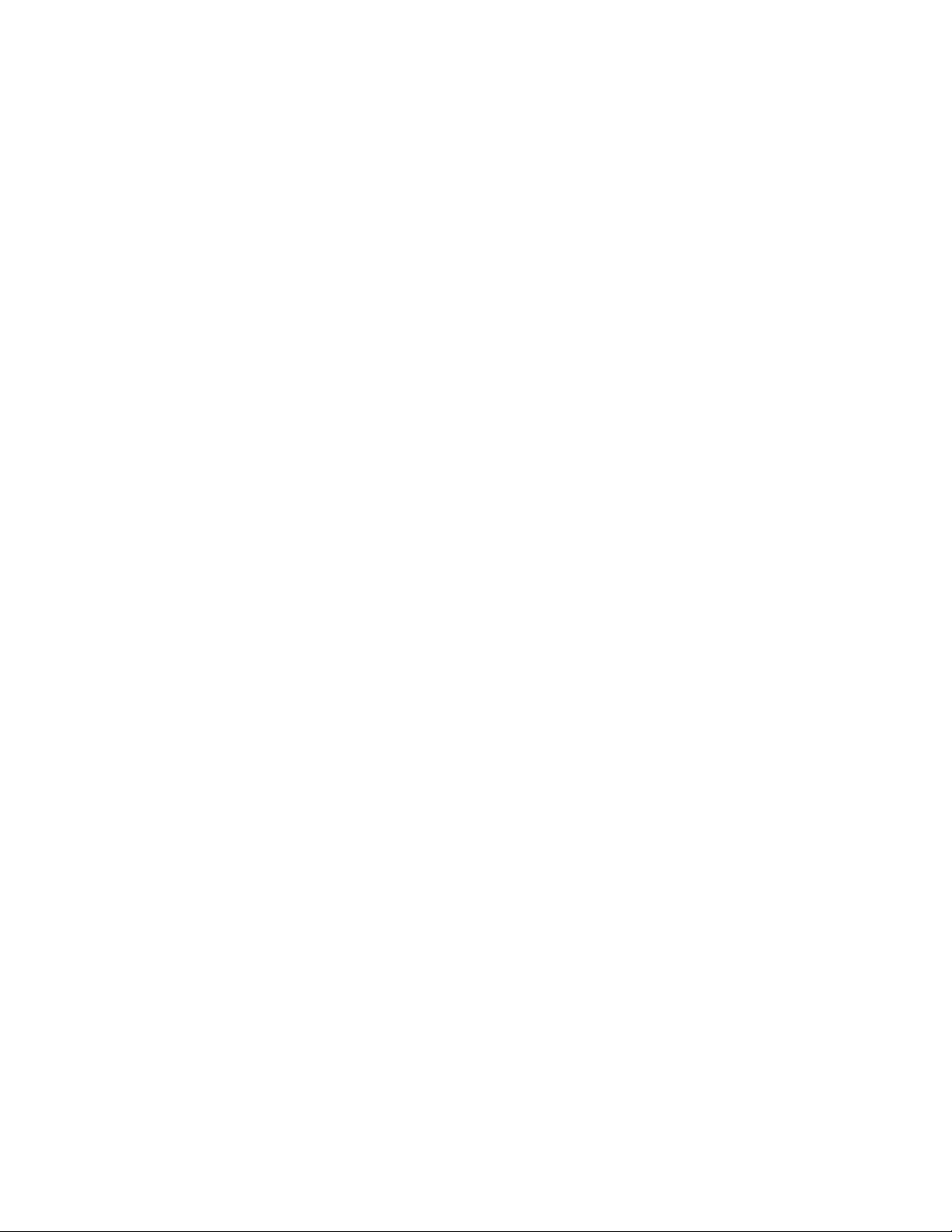
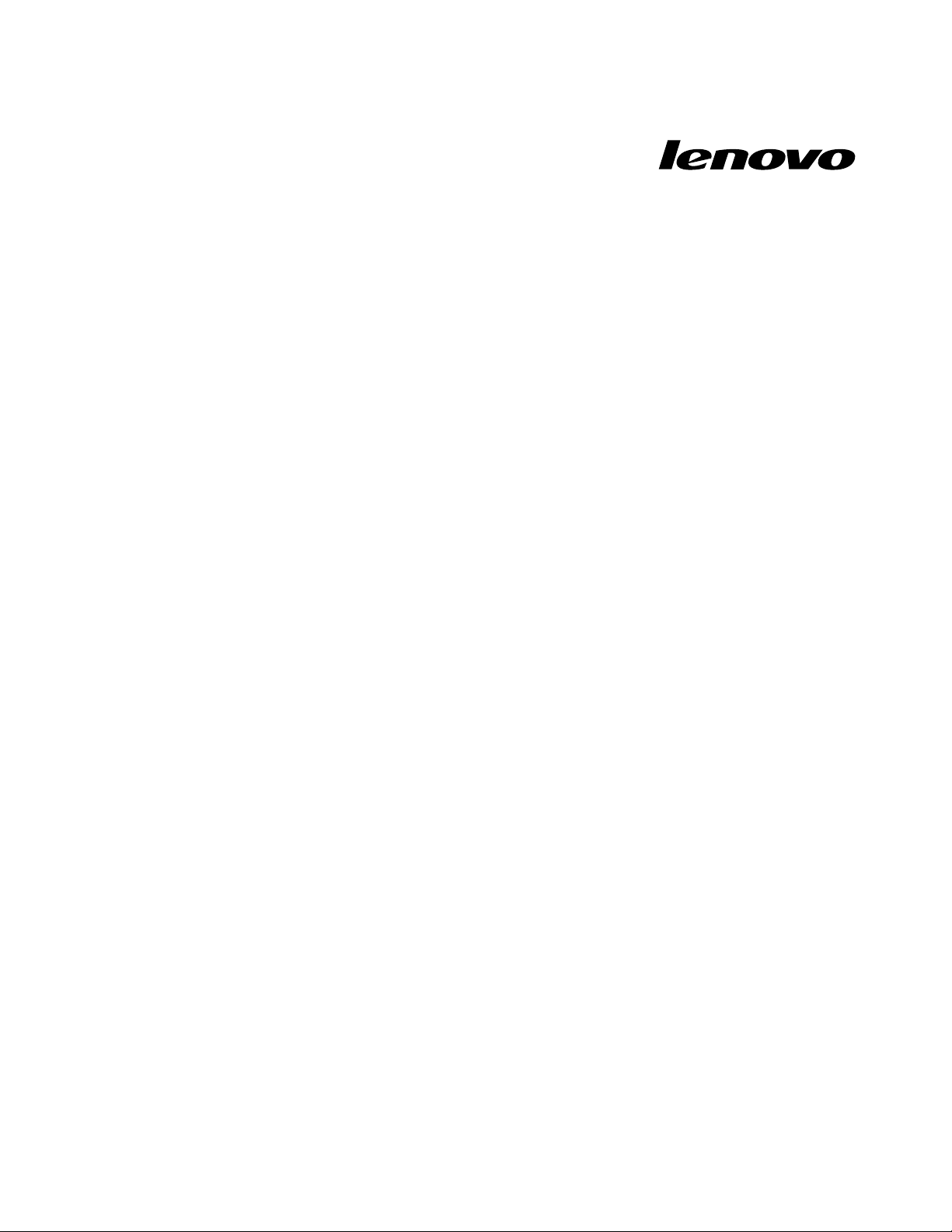
ThinkCentre
Ghidulutilizatorului
Tipurimaşină:7570,7577,7578,7580,7583,7584,7589,7594,
7595,7597,7598
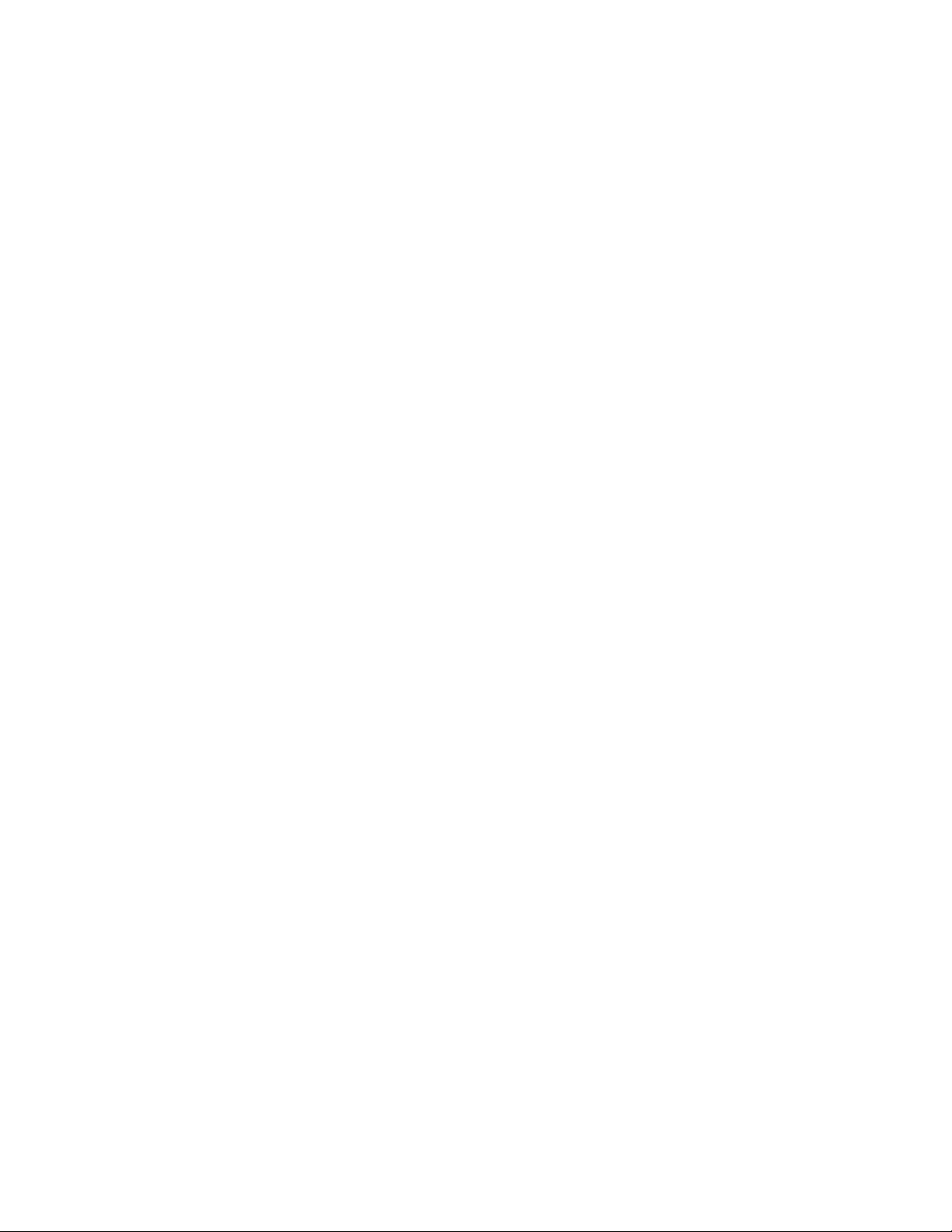
Notă:Înaintedeafolosiacesteinformaţiişiprodusullacaresereferă,aveţigrijăsăcitiţişisăaprofundaţi
ThinkCentre-GhidpentrumăsuridesiguranţăşigaranţieşiAnexaA„Observaţii“lapagina35.
Ediţiaîntâi(Septembrie2010)
©CopyrightLenovo2010.
Produsele,datele,software-uldecalculatorşiserviciileLENOVOaufostelaboratefolosindu-seexclusivresurse
nanciareprivateşisuntvânduteentităţilorguvernamentalecaarticolecomercialeconformdeniţiilordin48C.F.R.
2.101,cudrepturilimitateşirestricţionateprivindutilizarea,reproducereaşidezvăluirea.
OBSERVAŢIEPRIVINDDREPTURILELIMITATEŞIRESTRICŢIONATE:Dacăprodusele,datele,software-uldecalculator
sauserviciilesuntlivratepebazacontractuluiGeneralServicesAdministration„GSA”utilizarea,reproducereaşi
dezvăluireatrebuiesărespecterestricţiiledinContractulNo.GS-35F-05925.
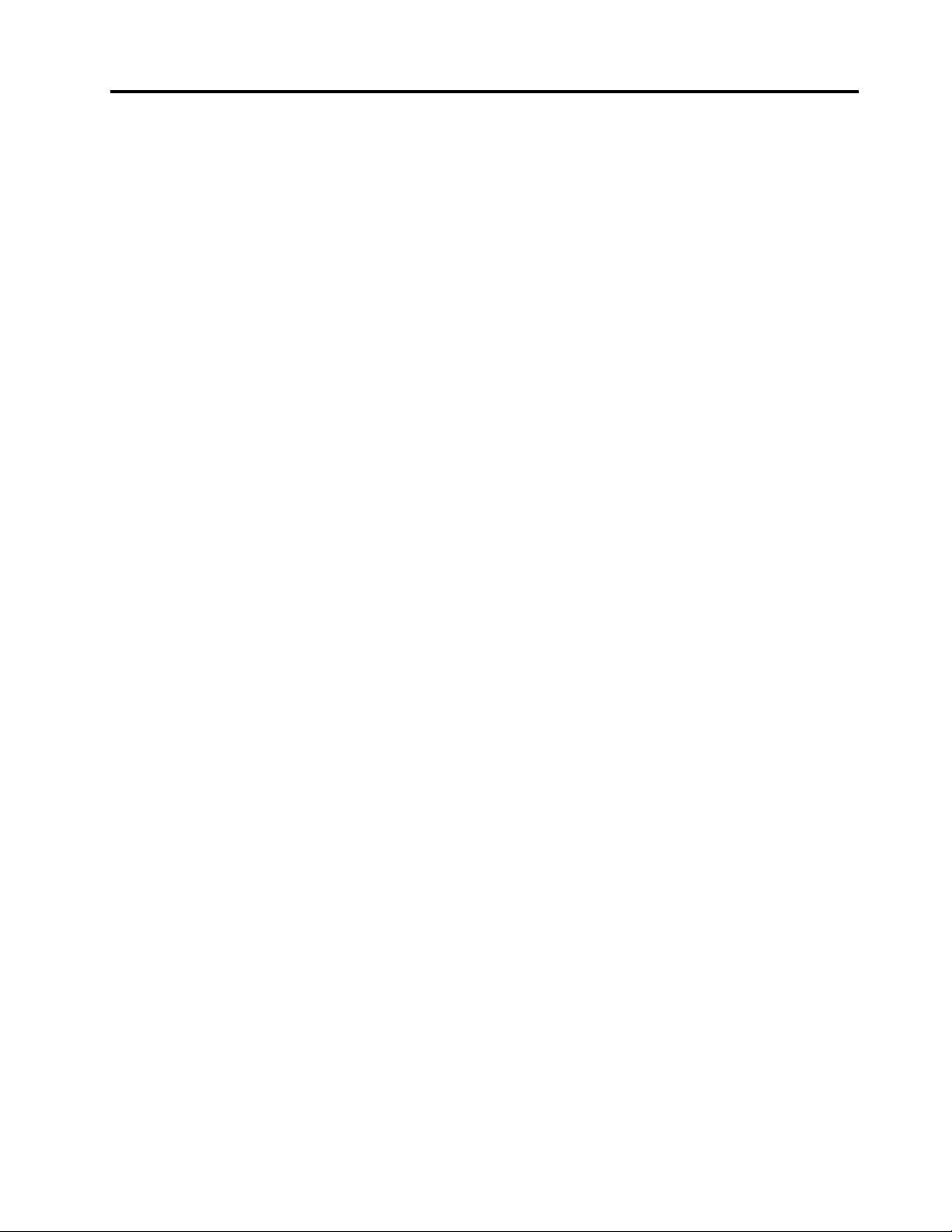
Conţinut
Informaţiiimportanteprivindmăsurile
desiguranţă..............vii
Capitolul1.Priviregeneralăasupra
produsului................1
Caracteristici................1
Funcţiedeacţionareprintr-osingurăatingere
şimaimulteatingeri............3
Specicaţii.................4
Priviregeneralăasuprasoftware-ului.......6
Software-ullivratcusistemuldumneavoastră
deoperareWindows...........6
Locaţiile..................7
Localizareaconectorilor,elementelorde
controlşiindicatoarelordinfaţacalculatorului..7
Localizareaconectorilorşiaelementelordin
spatelecalculatorului...........9
Capitolul2.Instalareasauînlocuirea
hardware-ului.............11
Manevrareadispozitivelorsensibilelaelectricitatea
statică..................11
Instalareasauînlocuireahardware-ului.....11
Instalareaopţiunilorexterne........12
Instalareaunuisuportdeperetepentru
calculator...............12
Înlocuireatastaturii...........12
Înlocuireamouse-ului..........13
Obţinereadriver-elordedispozitiv.......13
Caracteristicidesecuritatedebază......13
Protecţiaprinparolă...........13
Blocareacucabluintegrat..........14
Capitolul3.Informaţiiprivind
recuperarea..............15
Creareaşifolosireamediilorderecuperare....15
Creareamediilorderecuperare......15
Folosireamediilorderecuperare......16
Realizareaoperaţiilordesalvarederezervăşi
recuperare................16
Realizareauneioperaţiidesalvarede
rezervă................16
Realizareauneioperaţiiderecuperare....17
FolosireaspaţiuluidelucruRescueand
Recovery.................17
Creareaşifolosireaunuimediudesalvare....18
Creareaunuimediudesalvare.......18
Folosireaunuimediudesalvare......19
Instalareasaureinstalareadriver-elorde
dispozitiv.................19
Rezolvareaproblemelorlegatederecuperare..20
Capitolul4.Folosireaprogramului
SetupUtility..............21
LansareaprogramuluiSetupUtility.......21
Vizualizaresaumodicaresetări........21
Folosireaparolelor.............21
Considerenteprivindparola........22
Parolădeadministrator.........22
Parolădepornire............22
ParolăpentruunitateaHDD........22
Setarea,schimbareasauştergereaunei
parole................22
Activaresaudezactivaredispozitiv.......23
Selectareaunuidispozitivdepornire......23
Selectareaunuidispozitivdepornire
temporar...............23
Vizualizareasaumodicareasecvenţei
dispozitivelordepornire.........24
IeşireadinprogramulSetupUtility.......24
Capitolul5.Actualizareaprogramelor
desistem...............25
Folosireaprogramelordesistem........25
Actualizarea(ash)BIOS-uluidepeundisc...25
Actualizarea(ash)BIOS-uluidinsistemulde
operare.................26
Capitolul6.Programededepanareşi
diagnosticare.............27
Depanareadebază.............27
Programeledediagnosticare.........28
LenovoThinkVantageToolbox.......29
PC-DoctorforDOS...........29
Curăţareaunuimouseoptic.........29
Capitolul7.Obţinereainformaţiilor,
ajutoruluişiservice-ului.......31
Resursepentruinformaţii..........31
FolderulOnlineBooks..........31
LenovoThinkVantageTools........31
LenovoWelcome............32
AccessHelp..............32
Măsuriledesiguranţăşigaranţia......32
SitulWebLenovo(http://www.lenovo.com)..32
Despreajutorşiservice...........32
©CopyrightLenovo2010
v
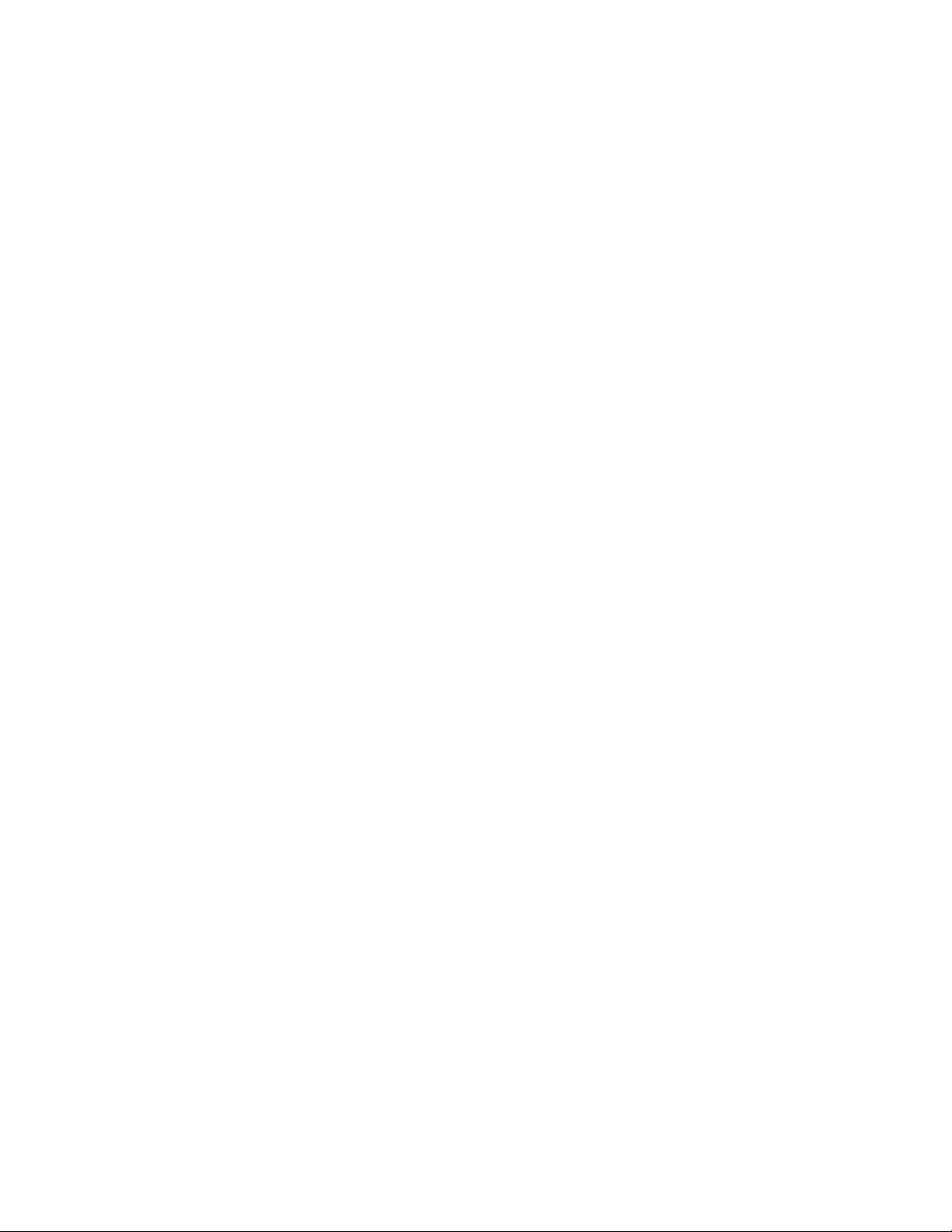
Folosireadocumentaţieişiaprogramelorde
diagnoză...............33
Solicitareadeservice..........33
Folosireaaltorservicii..........34
Cumpărareadeserviciisuplimentare....34
AnexaA.Observaţii..........35
Observaţieprivindieşireapentrutelevizor....36
MarcaCEprivindconformitateaeuropeană...36
Mărcicomerciale..............36
Index..................37
viThinkCentreGhidulutilizatorului
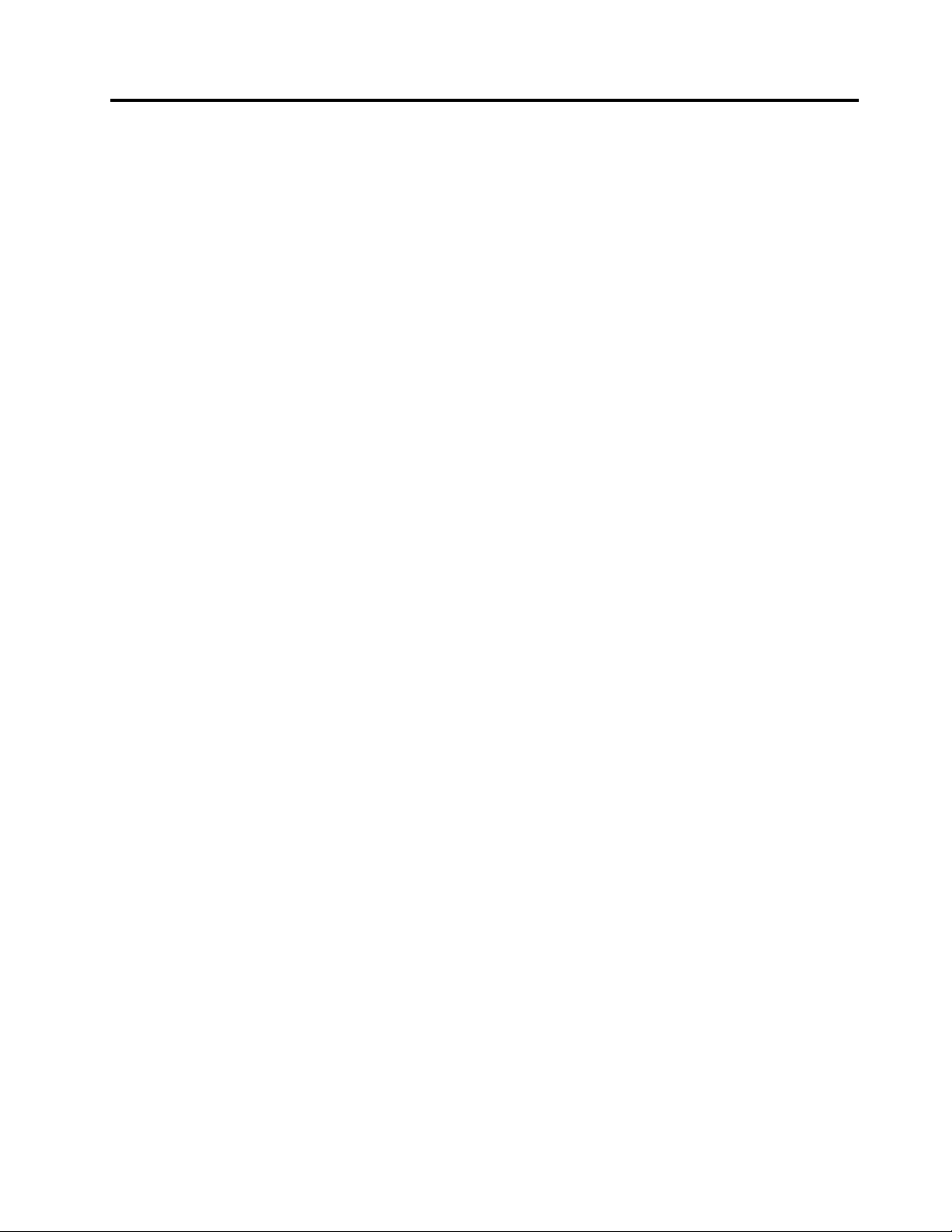
Informaţiiimportanteprivindmăsuriledesiguranţă
PRUDENŢĂ:
Înaintedeafolosiacestmanual,aveţigrijăsăcitiţişisăînţelegeţiinformaţiilereferitoarelamăsurile
desiguranţăpentruacestprodus.Pentrucelemairecenteinformaţiiprivindmăsuriledesiguranţă,
vedeţiThinkCentre-Ghidpentrumăsuridesiguranţăşigaranţie,pecarel-aţiprimitîmpreunăcuacest
produs.Citireaşiînţelegereaacestorinformaţiireferitoarelamăsuriledesiguranţăajutălareducerea
risculuiderănireautilizatoruluişidedeteriorareaprodusului.
DacănumaiaveţiocopieapublicaţieiThinkCentre-Ghidpentrumăsuridesiguranţăşigaranţie,puteţi
obţineoversiunePDF(PortableDocumentFormat)depesitulWebLenovo®,dela:
http://www.lenovo.com/support
©CopyrightLenovo2010
vii
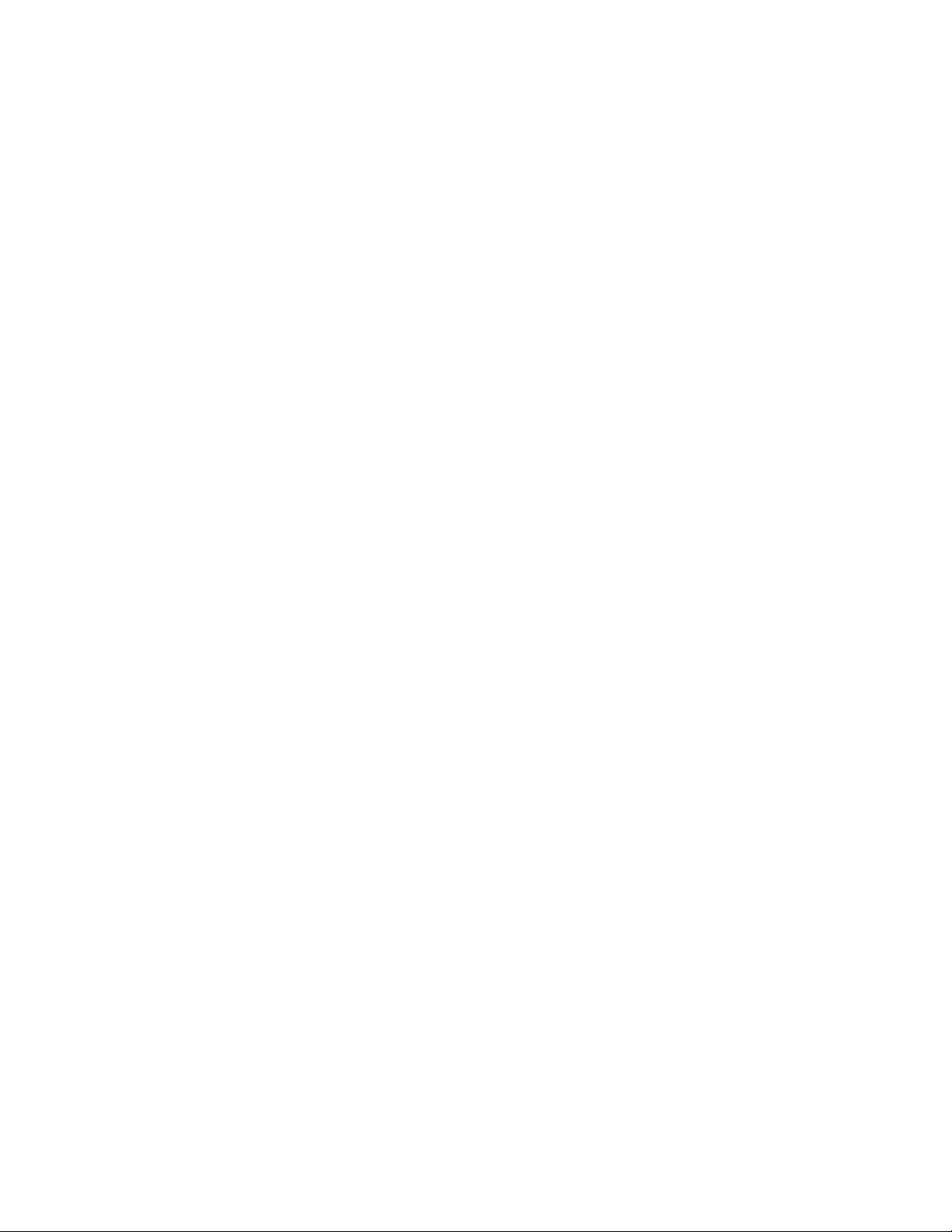
viiiThinkCentreGhidulutilizatorului
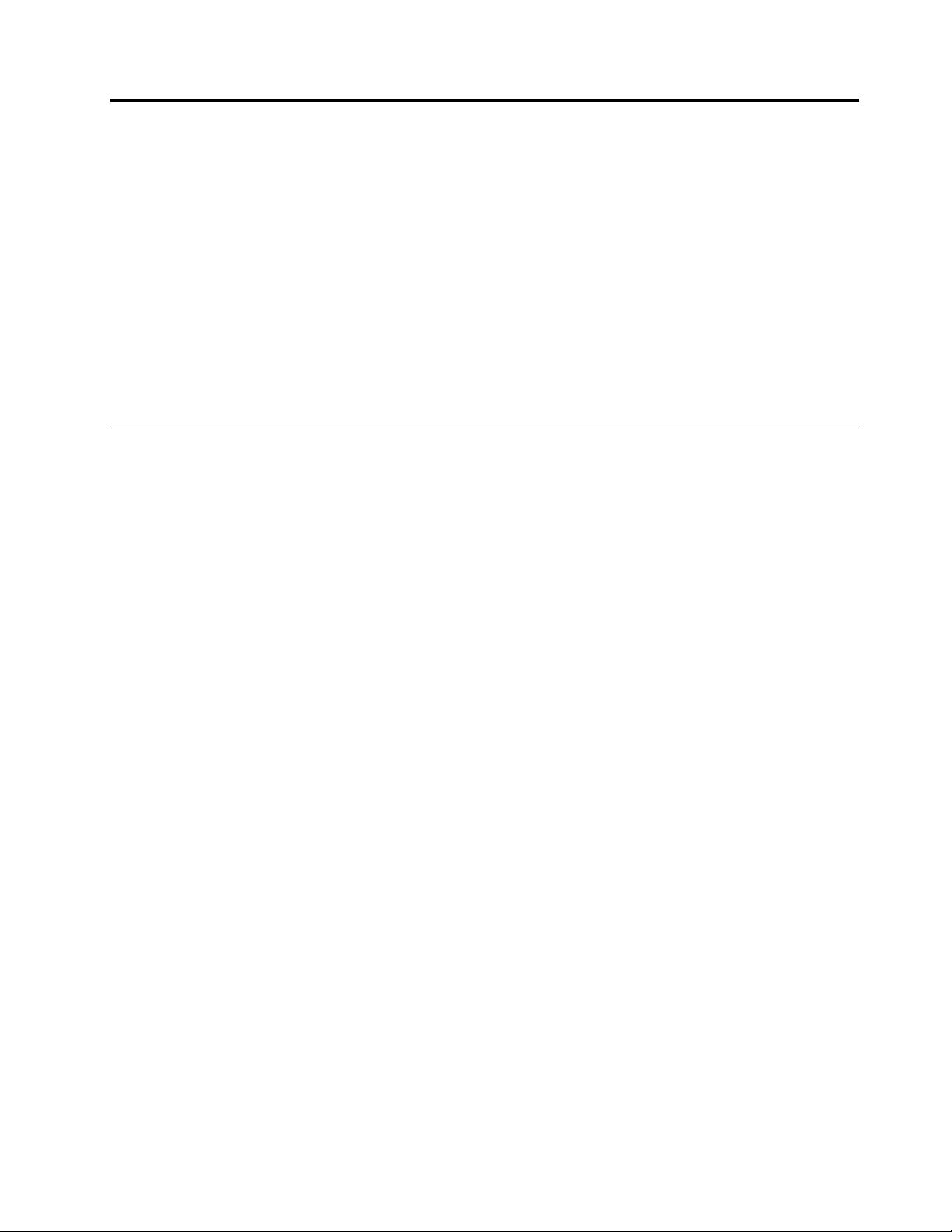
Capitolul1.Priviregeneralăasupraprodusului
Acestcapitolprezintăinformaţiidesprecaracteristicilecalculatorului,specicaţii,programepreinstalate
oferitedeLenovoşilocaţiileconectorilor.
Acestcapitolconţineurmătoarelesubiecte:
•„Caracteristici“lapagina1
•„Specicaţii“lapagina4
•„Priviregeneralăasuprasoftware-ului“lapagina6:Aceastăsecţiuneconţineinformaţiidespreprogramele
softwarelivratecucalculatoruldumneavoastră.
•„Locaţiile“lapagina7:Aceastăsecţiuneconţineinformaţiicaresăvăajutesălocalizaţiconectorii
calculatorului.
:Aceastăsecţiuneconţineinformaţiidesprecaracteristicilecalculatorului.
:Aceastăsecţiunelisteazăspecicaţiilezicealecalculatoruluidumneavoastră.
Caracteristici
Aceastăsecţiuneconţineinformaţiidesprecaracteristicilecalculatorului.
Informaţiiprivindsistemul
Informaţiileurmătoareacoperămaimultemodele.Pentruinformaţiispecicemodeluluidumneavoastră,
folosiţiprogramulSetupUtility.VedeţiCapitolul4„FolosireaprogramuluiSetupUtility“lapagina21
Microprocesor
Calculatoruldumneavoastrăestelivratcuunuldintreurmătoarelemicroprocesoare(dimensiuneamemoriei
cacheinternediferăînfuncţiedetipuldemodel):
•MicroprocesorIntel®Core™i3
•MicroprocesorIntelCorei5
•MicroprocesorIntelPentium®
.
Modul(e)dememorie
CalculatoruldumneavoastrăacceptăpânăladouămoduleDIMMDDR3(dualinlinememorymoduledouble
datarate3).
Notă:CalculatoruldumneavoastrăacceptămoduledememorieDDR3de1066MHzşi1333MHz.Cutoate
acestea,dacăutilizaţimodulul(ele)dememoriede1333MHzcuunmicroprocesorcarefuncţioneazăla1066
MHz(precummicroprocesorulIntelPentiu,G6950),modulul(ele)dememorieva(vor)funcţionala1066MHz.
Unităţiinterne
•Cititordecard(disponibilpeunelemodele)
•OunitateopticăSATAsubţire(SerialAdvancedTechnologyAttachment)
•OunitateHDDSATA
Subsistemvideo
•Placăgracăintegratăfuncţionalăprintr-unconectorINVGA(VideoGraphicsArray)şiunconector
pentruieşireDisplayPort
Subsistemaudio
©CopyrightLenovo2010
1
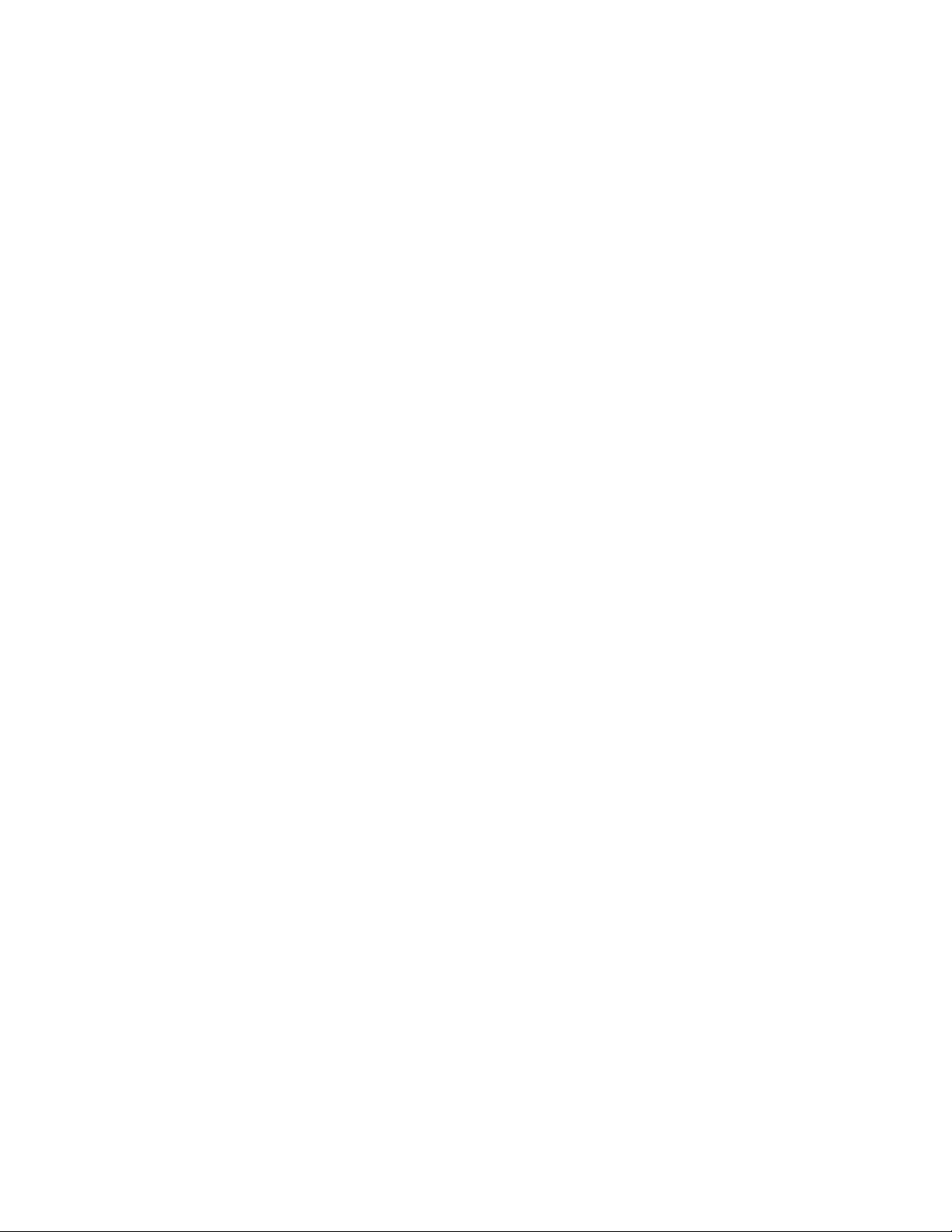
•CaracteristicăHD(high-denition)audiointegrată
•Conectordemicrofonşiconectordecască
•Difuzoareinterne
Conectivitate
ControlerEthernetintegrat10/100/1000Mbps
Caracteristicidegestionareasistemului
•PosibilitateadeastocarezultateletestuluidehardwarePOST(power-onself-test)
•SuportAdvancedCongurationandPowerInterface(ACPI)
•Pornireautomată
•DesktopManagementInterface(DMI)
•IntelActiveManagementT echnology(AMT)(disponibilpentruunelemodele)
•TehnologieInteldestocarerapidă
•PrebootExecutionEnvironment(PXE)
•BIOScufuncţiiSystemManagement(SM)şisoftwareSM
•WakeonLAN
•WindowsManagementInstrumentation(WMI)
Caracteristicideintrare/ieşire(I/E)
•UnconectorDisplayPort
•UnconectorEthernet
•Unportserialopţionalcu9pini
•Uncititordecardopţional
•UnslotopţionalpentruplacăExpressCard
•UnconectoropţionaldetastaturăPersonalSystem/2®(PS/2®)
•UnconectordemouseopţionalPS/2
•UnconectorINVGA
•ŞaseconectoriUSB(UniversalSerialBus)
•Doiconectoriaudio(conectordemicrofonşicască)
Pentruinformaţiisuplimentare,vedeţi„Localizareaconectorilor,elementelordecontrolşiindicatoarelor
dinfaţacalculatorului“lapagina7
şi„Localizareaconectorilorşiaelementelordinspatelecalculatorului“
lapagina9.
Expansiune
•UnlocaşdeunitateHDD
•Unlocaşdeunitateoptică
Sursădealimentare
•Sursădealimentarede150Wcusesizareautomată
Caracteristiciledesecuritate
•Computrace
2ThinkCentreGhidulutilizatorului
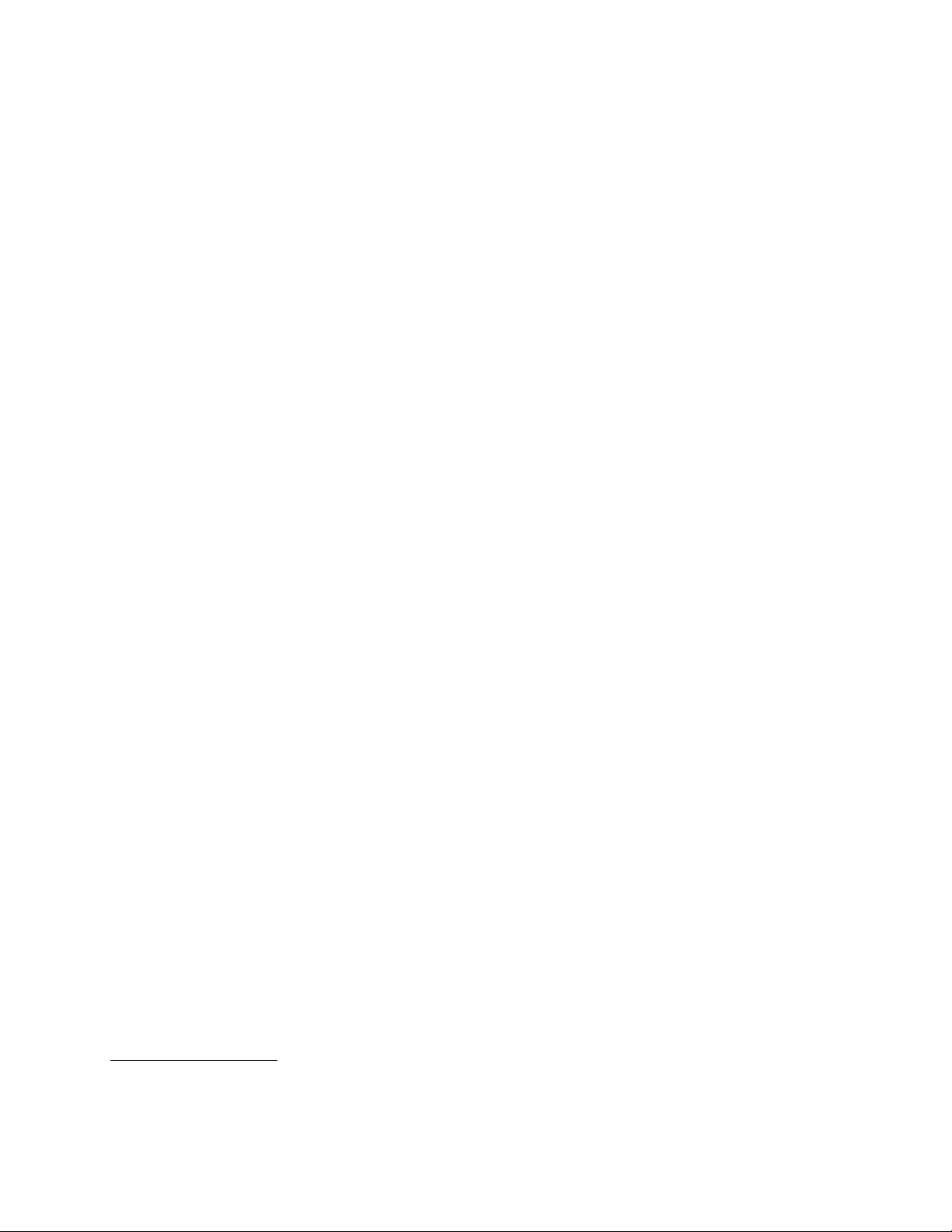
•Comutatorpentruprezenţacapacului(numitşicomutatordeintruziune)(disponibilpeunelemodele)
•ActivaresaudezactivaredispozitiveSATA
•Activaresaudezactivareportserial
•ActivaresaudezactivareconectoriUSB
•Tastaturăcucititordeamprentădigitală(unelemodele)
•Parolădepornire(POP),parolădeadministratorşiparolăpentruunitateHDDpentrublocareautilizării
neautorizateacalculatorului
•Controlulsecvenţeidepornire
•Pornirefărătastaturăsaumouse
•Suportpentrufolosireablocajuluicucabluintegrat(blocajKensington.Pentruinformaţiisuplimentare,
vedeţi„Blocareacucabluintegrat“lapagina14
.)
Programedeaplicaţiepreinstalate
Calculatoruldumneavoastrăestelivratcuuneleprogramedeaplicaţiecaresăvăuşurezelucrul.Pentru
informaţiisuplimentare,vedeţi„Priviregeneralăasuprasoftware-ului“lapagina6
.
Sistemdeoperarepreinstalat
PecalculatorestepreinstalatcusistemuldeoperareMicrosoft®Windows®7.
Sistem(e)deoperare,certicatsautestatpentrucompatibilitate
1
(variazăînfuncţiedetipuldemodel)
•Linux®
Funcţiedeacţionareprintr-osingurăatingereşimaimulteatingeri
Notă:Funcţiadeacţionareprintr-osingurăatingeresaufuncţiadeacţionareprinmaimulteatingerieste
disponibilădoarpentruanumitemodeledecalculatoare.
Esteposibilcafuncţiadeacţionareprintr-osingurăatingeresaufuncţiadeacţionareprinmaimulteatingeri
săedisponibilăpentrucalculatoruldvs.,înfuncţiedemodel.Dacăfuncţiadeacţionareprintr-osingură
atingeresaufuncţiadeacţionareprinmaimulteatingeriestedisponibilăpentrucalculatoruldvs.,puteţi
apăsapeecranultactilodatăcudegetulpentruunsingurclic.Pentruafacedubluclic,apăsaţidedouăori
fărăpauză.Pentruclicdreapta,apăsaţipeecranultactilodatăşiapoimenţineţiapăsatpeecranultactil
pânăcândseaşeazăcerculrotund.Apoi,ridicaţidegetuldepeecranultactil.Sevaaşaunmeniu
contextualundeputeţifaceselecţii.
Utilizareafuncţieideacţionareprintr-osingurăatingere:Funcţiadeacţionareprintr-osingurăatingerevă
permitesăutilizaţiunsingurdegetodatăpentruainteracţionacucalculatorul.
Utilizareafuncţieideacţionareprinmaimulteatingeri:Funcţiadeacţionareprinmaimulteatingerivă
permitesăutilizaţiunulsaudouădegetepentruainteracţionacucalculatorul.Deexemplu,puteţimări,
micşora,derulasaurotiimagineadepeecranultactilcudouădegeteîntimpcenavigaţipeInternetsau
citiţisaueditaţiundocument.
1.Sistemeledeoperareprezentateaicisuntcerticatesautestatepentrucompatibilitateînmomentultipăririiacestei
publicaţii.EsteposibilcadupăapariţiaacesteipublicaţiiLenovosăanunţeşialtesistemedeoperarecompatibilecu
calculatoruldumneavoastră.Aceastălistăpoatesuferimodicări.Pentruadeterminadacăunsistemdeoperarea
fostcerticatsautestatpentrucompatibilitate,vizitaţisitulWebalfurnizoruluisistemuluideoperarerespectiv.
Capitolul1.Priviregeneralăasupraprodusului3
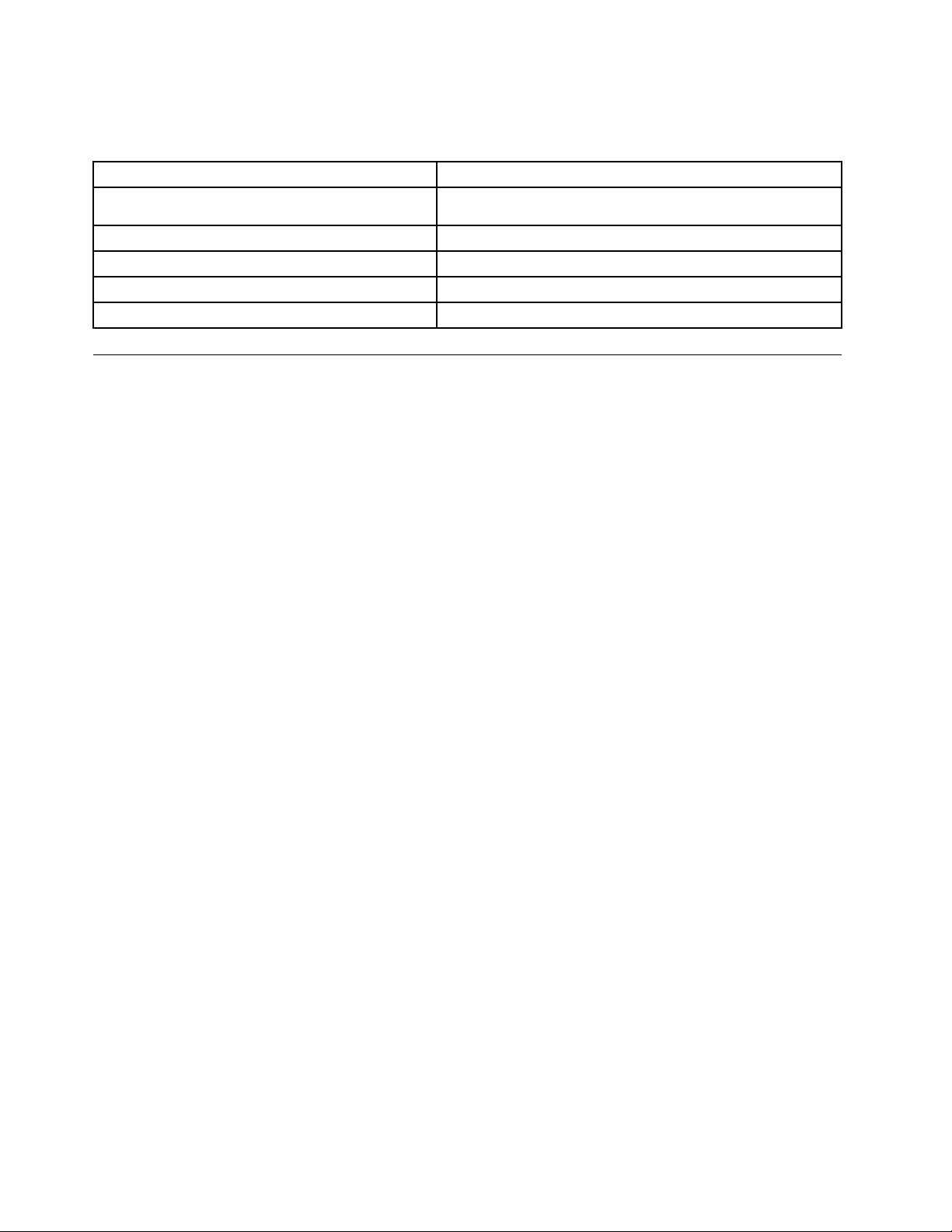
Următorultabelprezintăfuncţiatactilăacceptatăpentruecareediţieasistemuluideoperare.
Tabela1.Ediţiesistemdeoperareşifuncţietactilăacceptată
EdiţiesistemdeoperareFuncţietactilăacceptată
Windows7HomeBasic
Osingurăatingere
Windows7HomePremium
Windows7Professional
Windows7Ultimate
Windows7StarterOsingurăatingere
Acţionareprintr-osingurăatingeresaumaimulteatingeri
Acţionareprintr-osingurăatingeresaumaimulteatingeri
Acţionareprintr-osingurăatingeresaumaimulteatingeri
Specicaţii
Aceastăsecţiuneconţinespecicaţiilezicealecalculatoruluidumneavoastră.
4ThinkCentreGhidulutilizatorului
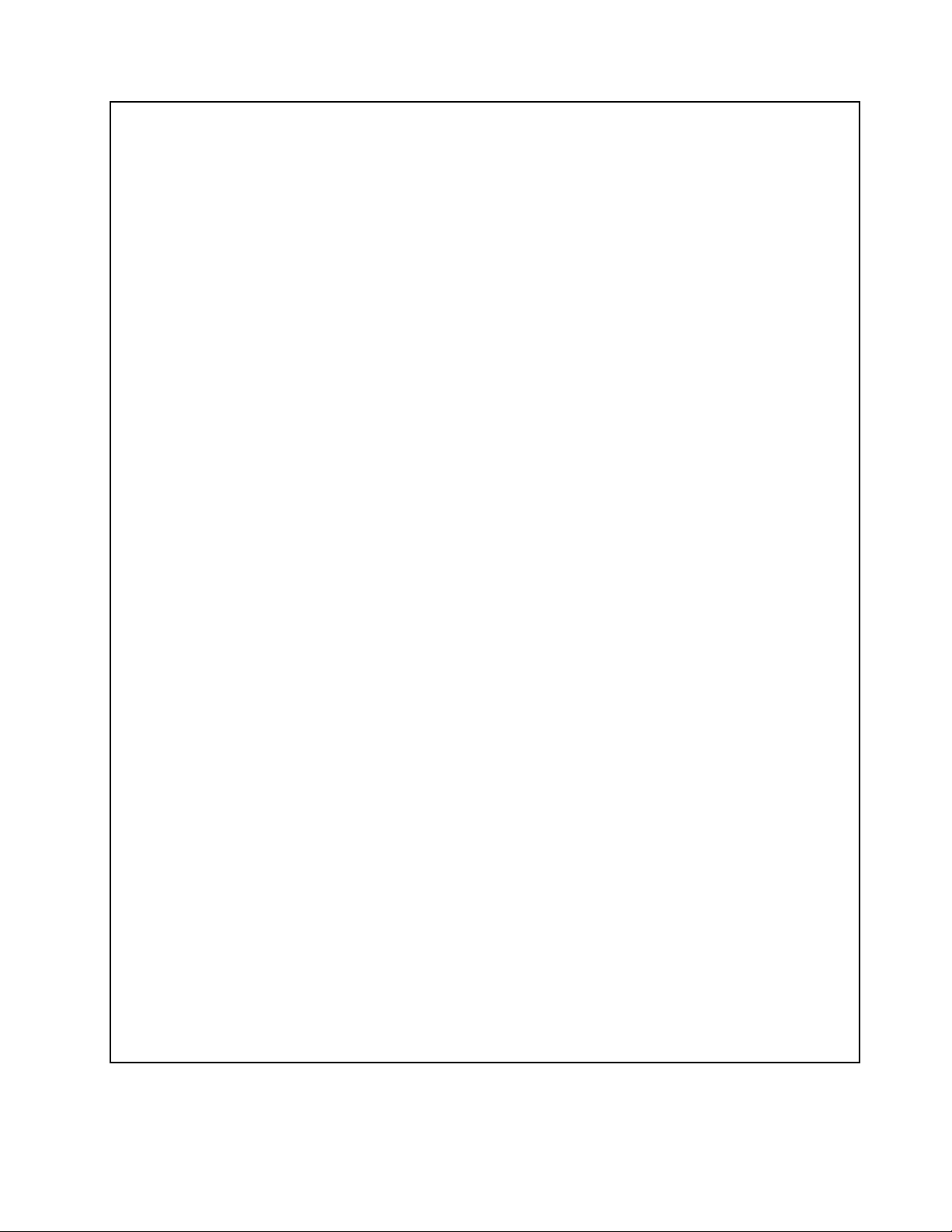
Dimensiunicalculator(cuunpiciorpentrusuportşicadru)
•Lăţime:560mm(22,05inch)
•Înălţimemaximă:
-421,9mm(16,61inci)(cupiciorpentrusuportdecadruşicadru)
-566,9mm(22,32inci)(cuunsuportderidicare)
•Adâncime:variazăîntre109mm(4,29inci)şi250mm(9,84inci)(variazăînfuncţiedeconguraţie)
Dimensiuniecrantactil
Lăţime:531,4mm(20,92inch)
Înălţime:311,6mm(12,27inch)
Adâncime:2mm(0,08inci)
Greutatecalculator
Conguraţiamaximălalivrare:14,1kg(31,09lbs)
Suportderidicare
Reglarepeînălţime:110mm(4,33inci)
Ajustareînclinare:-5gradepânăla25degradefaţădeverticală
Suportcucadru
Ajustareînclinare:15gradepânăla45degradefaţădeverticală
Mediu
•Temperaturăaer:
Operaţional:10℃pânăla35℃(50℉pânăla95℉)
Neoperaţional:-20℃pânăla60℃(-4℉pânăla140℉)(cuambalaj)
•Umiditate:
Operaţional:20%la80%(10%peoră,fărăcondensare)
Neoperaţional:20%la80%(10%peoră,fărăcondensare)
•Altitudine:
Operaţional:-50la10.000ft(-15,2la3.048m)
Neoperaţional:-50la35.000ft(-15,2la10.668m)
Intrareelectrică
•Tensiuneintrare:
-Intervalvaloriminime:
Minim:100Vc.a.
Maxim:127Vc.a.
Intervalfrecvenţădeintrare:50-60Hz
Setarecomutatordeselecţietensiune:115Vc.a.
-Intervalvalorimaxime:
Minim:200Vc.a.
Maxim:240Vc.a.
Intervalfrecvenţădeintrare:50-60Hz
Setarecomutatordeselecţietensiune:230Vc.a.
Capitolul1.Priviregeneralăasupraprodusului5
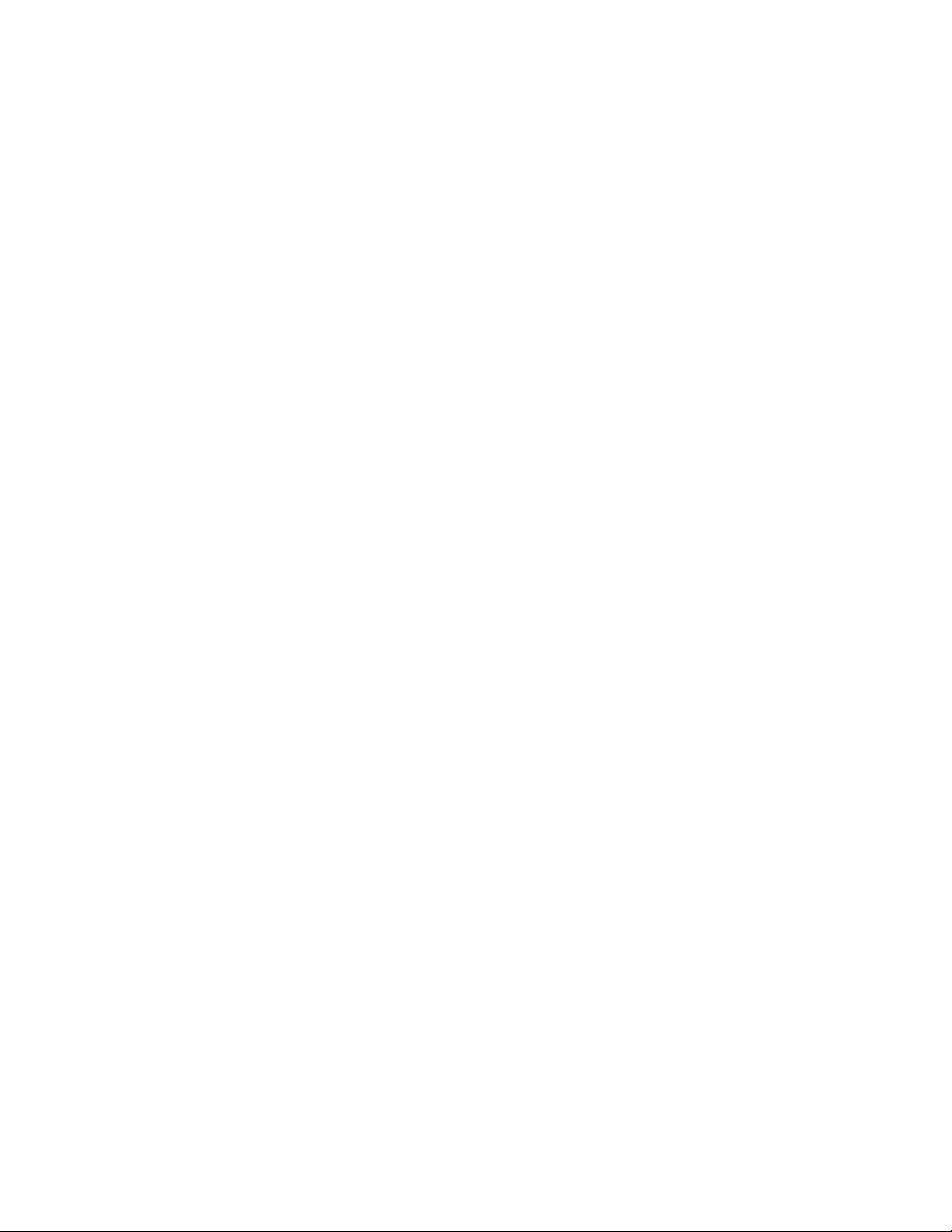
Priviregeneralăasuprasoftware-ului
CalculatorulestelivratavândpreinstalatesistemuldeoperareşicâtevaprogramesoftwareoferitedeLenovo.
Software-ullivratcusistemuldumneavoastrădeoperareWindows
Aceastăsecţiuneconţineinformaţiidespreprogrameledeaplicaţiefurnizatecusistemuldumneavoastră
deoperareWindows.
Software-ullivratdeLenovo
Lenovovăfurnizeazăurmătoareleprograme,pentruavăajutasăîmbunătăţiţiproductivitateaşisăreduceţi
costulpecareîlimplicăîntreţinereacalculatorului.Software-ulpecareîlprimiţiîmpreunăcucalculatorul
depindedetipuldemodelşidesistemuldeoperarepreinstalat.
LenovoThinkVantageTools
ProgramulLenovoThinkVantage®Toolsvăindicăomulţimedesursedeinformaţiişiasigurăunaccesuşor
ladiverseunelte,pentruavăfacemuncamaisimplăşimaisigură.Pentruinformaţiisuplimentare,vedeţi
„LenovoThinkVantageT ools“lapagina31
LenovoWelcome
ProgramulLenovoWelcomevăprezintăunelecaracteristicinoiîncorporatedeLenovoşivăghideazăprin
câtevataskuriimportantedesetare,pentruavăajutasăvăexploataţilamaximcalculatorul.
ProductRecovery
ProgramulProductRecoveryvăpermitesărefaceţiconţinutulunităţiiHDDinstalatînfabrică.
.
ThinkVantageRescueandRecovery
ProgramulThinkVantageRescueandRecovery®esteosoluţiederecuperareşirestauraredisponibilă
prinapăsareaunuisingurbutoncareconţineunsetdeuneltepentruauto-recuperare,carevăajutăsă
diagnosticaţiproblemelecalculatorului,săobţineţiajutorşisărealizaţirecuperareaîncazulcăderilorde
sistem,chiardacănuputeţipornisistemuldeoperareWindows.
Notă:DacăpictogramaEnhancedBackupandRestoredinprogramulLenovoThinkVantageToolseste
luminatăcuintensitateredusă,aceastaindicănecesitateadeainstalamanualprogramulRescueand
Recoveryînaintedeactivareafuncţiiloracestuia.PentruainstalaprogramulRescueandRecovery,procedaţi
înfelulurmător:
1.FaceţiclicpeStart➙Toateprogramele➙LenovoThinkVantageToolsşifaceţidubluclicpe
EnhancedBackupandRestore.
2.Urmaţiinstrucţiuniledepeecran.
3.Cândprocesuldeinstalareseîncheie,seactiveazăpictogramaEnhancedBackupandRestore.
PasswordManager
ProgramulPasswordManagercaptureazăşicompleteazăautomatinformaţiiledeautenticarepentru
aplicaţiileWindowsşisiturileWeb.
Notă:DacăpictogramaDepozitparoledinprogramulLenovoThinkVantageT oolsesteluminatăcu
intensitateredusă,aceastaindicănecesitateadeainstalamanualprogramulPasswordManagerînaintede
activareafuncţiiloracestuia.PentruainstalaprogramulPasswordManager,procedaţiînfelulurmător:
1.FaceţiclicpeStart➙T oateprogramele➙LenovoThinkVantageToolsşifaceţidubluclicpeDepozit
parole.
2.Urmaţiinstrucţiuniledepeecran.
3.Cândprocesuldeinstalareseîncheie,seactiveazăpictogramaDepozitparole.
6ThinkCentreGhidulutilizatorului
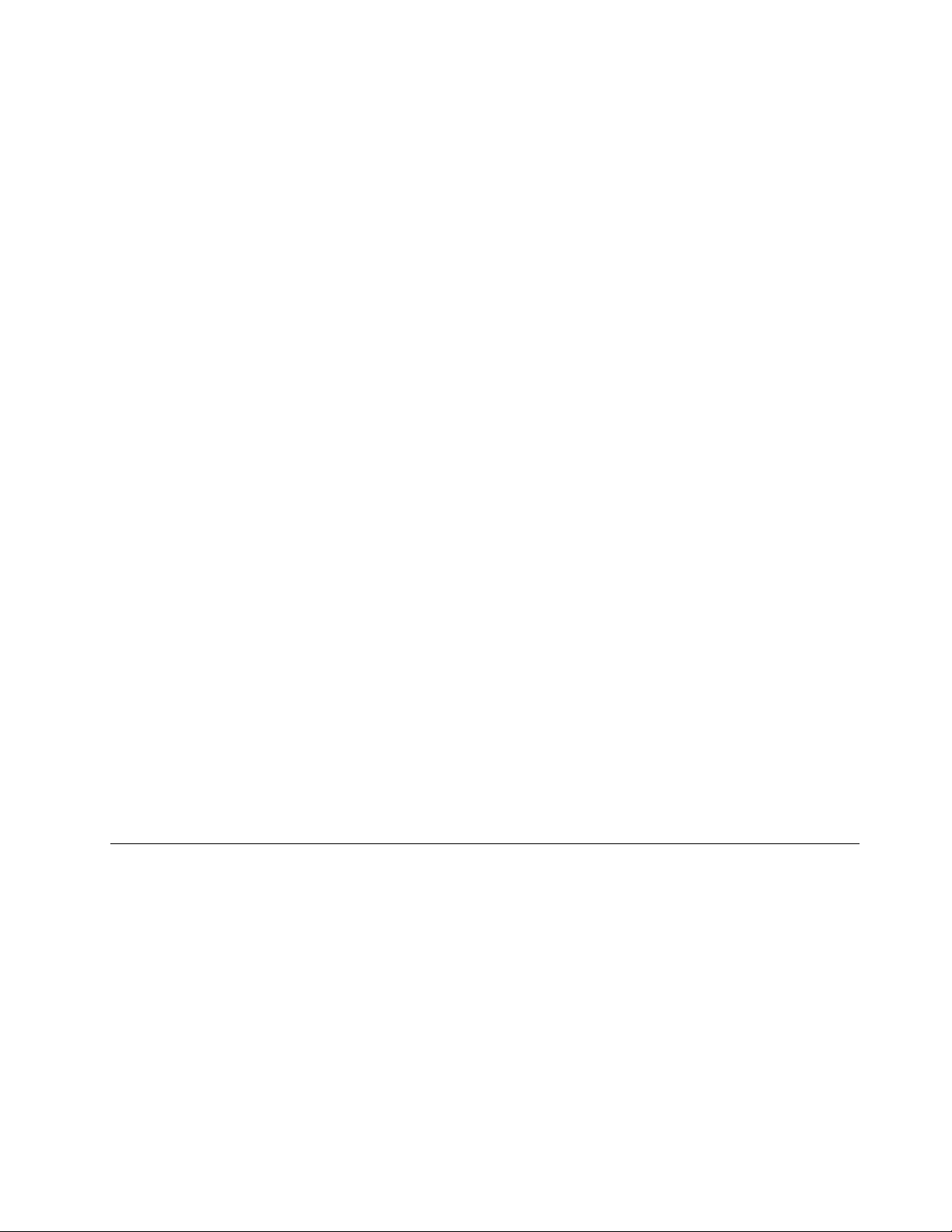
PowerManager
ProgramulPowerManagervăoferăomodalitatecomodăşiexibilăcareacoperătoateaspecteleprivind
gestionareaalimentăriicalculatoruluiThinkCentre®.FolosindprogramulPowerManager,puteţisăvăajustaţi
setăriledealimentarepentruaobţinecelmaibunraportîntreperformanţasistemuluişieconomisireaenergiei.
ThinkVantageSystemUpdate
ProgramulThinkVantageSystemUpdatevăajutăsămenţineţilazisoftware-uldepecalculatorul
dumneavoastrăprindescărcareaşiinstalareapachetelordesoftware(aplicaţiiThinkVantage,driver-ede
dispozitiv,actualizăriBIOSşialteaplicaţiiterţăparte).
Software-ulpentruamprentădigitală
Cititorulintegratdeamprentădigitalăcucaresuntechipateuneletastaturifuncţioneazăîmpreunăcu
programulFingerprintSoftwarepentruavăpermitesăvăînregistraţiamprentadigitalăşisăoasociaţicu
paroladumneavoastrăWindows.Drepturmare,autenticareaprinamprentăpoatesăînlocuiascăparolaşi
săpermităunaccesutilizatorsimpluşisigur.T astaturacucititordeamprentădigitalăestedisponibilăpe
anumitecalculatoaresaupoatecumpărată,pentrucalculatoarelecaresuportăaceastăopţiune.
LenovoThinkVantageToolbox
ProgramulLenovoThinkVantageToolboxvăajutăsăvăîntreţineţicalculatorul,să-iîmbunătăţiţisecuritatea,
sădiagnosticaţieventualeleprobleme,săvăfamiliarizaţicutehnologiileinovatoarefurnizatedeLenovoşi
săaaţimaimultedesprecalculatoruldumneavoastră.Pentruinformaţiisuplimentare,vedeţi„Lenovo
ThinkVantageToolbox“lapagina29
.
AdobeReader
ProgramulAdobeReaderpermitevizualizarea,tipărireaşicăutareadocumentelorPDF.
Vedeţi„FolderulOnlineBooks“lapagina31
publicaţiilor.
pentruinformaţiisuplimentaredespreaccesareaşivizualizarea
Software-ulantivirus
Împreunăcucalculatorulprimiţiunsoftwareantivirus,pecareîlputeţifolosiladetectareaşieliminarea
viruşilor.Lenovooferăoversiunecompletădesoftwareantiviruspecalculatoruldumneavoastră,cuun
abonamentgratuitpentru30dezile.După30dezile,trebuiesăvăreînnoiţilicenţapentruaprimiîn
continuareactualizărileprogramuluiantivirus.
Pentruinformaţiisuplimentaredespreutilizareasoftware-uluiantivirus,consultaţisistemuldeajutoronlineal
software-uluidumneavoastrăantivirus.
Locaţiile
Aceastăsecţiuneconţineinformaţiicaresăvăajutesălocalizaţiconectoriişipărţilecomponenteale
calculatoruluidumneavoastrăpeplacasistemşiunităţileinterne.
Localizareaconectorilor,elementelordecontrolşiindicatoarelordin faţacalculatorului
Figura1„Locaţiileconectorilor,elementelordecontrolşiindicatorilordinfaţă“lapagina8indicălocalizarea
conectorilor,elementelordecontrolşiindicatoarelordinfaţacalculatorului.
Capitolul1.Priviregeneralăasupraprodusului7

Figura1.Locaţiileconectorilor,elementelordecontrolşiindicatorilordinfaţă
1CamerăintegratăcuMIC(microfon)(disponibilpe
unelemodele)
2Butonpornire/oprirecamerăintegrată9Meniu/Enter
3Panoulecrancucristalelichide(LCD)10Controlluminozitate/Dreapta
4Comutatoralimentare11Controlsetareimagine/Stânga
5Indicatordealimentare
6IndicatoractivitateunitateHDD
7IndicatoractivitateBluetooth
8Indicatoractivitatefărăr
12Controlmodmonitor/Exit
13Controlîntrerupere/activaremicrofon
Utilizareacalculatoruluiînmodulmonitor
Calculatorulpoatefunţionaîndouămoduri:modcalculatorşimodmonitor.Aceastăsecţiuneconţine
instrucţiuniprivindmoduldeutilizarealcalculatoruluiînmodulmonitor.
Pentruautilizacalculatorulînmodulmonitor,trebuiesăaveţiunaldoileacalculator.Conectaţiuncapăt
alcabluluiVGAlaconectorulVGAINdinspatelecalculatorului,iarcelălaltcapătlaconectorulVGAal
celuidealdoileacalculator.Utilizaţicontrolmodmonitor
comutaîntremodurilecalculatorşimonitor.
8ThinkCentreGhidulutilizatorului
înparteadinfaţăacalculatoruluipentrua

Următorultabelprezintăfuncţiileecăruielementdecontrolcândcalculatorulfuncţioneazăînmodul
calculatorsaumodulmonitor.
PictogramăElementdecontrolDescriere
Meniu
IntraţiînConrmaţioselecţie.
ControlluminozitateReglaţiluminozitateageneralăamonitorului.
DreaptaDeplasaţispredreapta.
ControlsetareimagineOptimizaţiimagineaînmodautomat.
StângaDeplasaţisprestânga.
Anulare/IeşireAnulaţiooperaţiesauieşiţidinmeniulprincipalOSD.
ControlmodmonitorComutaţicalculatorulîntremodcalculatorşimodmonitor.
DeschideţimeniulprincipalAşajpeecran(OSD).
Localizareaconectorilorşiaelementelordinspatelecalculatorului
Figura2„Locaţiileconectorilorşielementelordinspate“lapagina9aratăundeseaăconectoriişi
elementeledinspatelecalculatorului.Uniiconectoridinspatelecalculatoruluisuntmarcaţicucoduride
culoripentruavăajutasăstabiliţiundeseataşeazăcablurilecalculatorului.
Figura2.Locaţiileconectorilorşielementelordinspate
1Cititordecard(disponibilpeunelemodele)8ConectortastaturăPS/2(disponibilăpeunelemodele)
2ConectoriUSB(2)9Conectorcordondealimentare
3Unitateopticăsubţire10ConectorEthernet
4Conectorcască11ConectoriUSB(4)
Capitolul1.Priviregeneralăasupraprodusului9

5Conectormicrofon12ConectorieşireDisplayPort
6Portserial(disponibilpeunelemodele)13ConectorINVGA
7ConectormousePS/2(disponibilăpeunelemodele)14Slotblocarecucabluintegrat
ConectorDescriere
ConectorieşireDisplayPortEstefolositpentruaataşaunmonitordeperformanţăînaltă,unmonitorDirectDrivesau
altedispozitivecefolosescunconectorDisplayPort.
ConectorEthernetEstefolositpentruaataşauncabluEthernetpentruLAN(localareanetwork).
Notă:PentruaoperacalculatorulînlimiteleFCCpentruClasaB,folosiţiuncablu
EthernetdinCategoria5.
conectormicrofon
Îlfolosiţipentruaataşaunmicrofonlacalculatoratuncicânddoriţisăînregistraţisunete
saudacăfolosiţiunsoftwarederecunoaştereavorbirii.
Conectordetastatură
EstefolositpentruaataşaotastaturăcareutilizeazăunconectordetastaturăPS/2.
PS/2(opţional)
ConectordemousePS/2
(opţional)
Estefolositpentruaataşaunmouse,untrackballsaualtedispozitivedeindicarece
utilizeazăunconectordemousePS/2.
Portserial(opţional)Estefolositpentruaataşaunmodemextern,oimprimantăserialăsaualtedispozitivece
utilizeazăunportserialpe9pini.
ConectorUSBEstefolositpentruaataşaundispozitivcarenecesităoconexiuneUSB,cumaro
tastaturăUSB,unmouseUSB,unscanerUSBsauoimprimantăUSB.Dacăaveţimai
multdeoptdispozitiveUSB,puteţisăcumpăraţiunhubUSB,pecareîlputeţifolosi
pentruaconectadispozitiveUSBadiţionale.
ConectorINVGAUtilizatpentruaconectacalculatoruldumneavoastrălaunconectorpentrumonitorVGA
peunaldoileacalculatorastfelîncâtsăputeţiutilizacalculatorulînmodulmonitorizare.
10ThinkCentreGhidulutilizatorului

Capitolul2.Instalareasauînlocuireahardware-ului
Acestcapitolconţineinstrucţiunideinstalaresauînlocuireahardware-uluipentrucalculatorul
dumneavoastră.
Atenţie:Pentruapreveniposibiladeteriorareacalculatorului,nudesfaceţicapaculcalculatoruluişinu
înlocuiţicomponenteleinterne.VedeţiCapitolul7„Obţinereainformaţiilor,ajutoruluişiservice-ului“lapagina
31pentrumaimulteinformaţiidespreajutor,serviceşiasistenţatehnicăpentruproduseleLenovo.
Acestcapitolconţineurmătoarelesubiecte:
•„Manevrareadispozitivelorsensibilelaelectricitateastatică“lapagina11
•„Instalareasauînlocuireahardware-ului“lapagina11
•„Obţinereadriver-elordedispozitiv“lapagina13
•„Caracteristicidesecuritatedebază“lapagina13
Manevrareadispozitivelorsensibilelaelectricitateastatică
Nudeschideţiambalajulantistaticcareconţinecomponentanouădecâtdupăceparteadefectăafost
scoasădincalculatorşisunteţigatasăinstalaţinouapartecomponentă.Electricitateastatică,altfel
nepericuloasăpentrudumneavoastră,poatedeterioragravpărţilecomponentesauelementelecalculatorului.
Cândmanipulaţipărţişicomponentealecalculatorului,luaţiacestemăsurideprecauţiepentruaevita
defecţiunilecauzatedeelectricitateastatică:
•Limitaţinumăruldemişcări.Mişcareapoateducelacreştereacantităţiideelectricitatestaticăînjurul
dumneavoastră.
•Manipulaţiîntotdeaunacugrijăpărţilecomponentealeunuicalculator.ManevraţiplăcilePCI,modulele
dememorie,plăcilesistemşimicroprocesoareleţinându-lenumaidemargini.Nuatingeţiniciodată
circuiteleneprotejate.
•Nulăsaţipenimenisăatingăpărţilecomponentealecalculatorului.
•Înaintedeaînlocuiopartecomponentăcuunanouă,atingeţitimpdecelpuţindouăsecundeambalajul
antistaticalcomponenteinoilacapaculunuislotdeexpansiunemetalicsaulaaltăporţiunenevopsită
asuprafeţeimetaliceacalculatorului.Aceastareduceelectricitateastaticădinpachetşidincorpul
dumneavoastră.
•Scoateţinouacomponentădinambalajulantistaticşiinstalaţi-odirectîncalculator,fărăsăomaiaşezaţi
pevreoaltăsuprafaţă.Dacăacestlucruestedicildeefectuatînaceastăsituaţieanume,puneţi
ambalajulantistaticalnoiicomponentepeosuprafaţănetedă,planăşiapoiaşezaţicomponentacea
nouăpesteacesta.
•Nupuneţicomponentapecapaculcalculatoruluisaupealtăsuprafaţămetalică.
Instalareasauînlocuireahardware-ului
Aceastăsecţiuneconţineinstrucţiunideinstalaresauînlocuireahardware-uluipentrucalculatorul
dumneavoastră.
Note:
1.FolosiţinumaipărţicomponentefurnizatedeLenovo.
2.Cândinstalaţisauînlocuiţioopţiune,folosiţiinstrucţiunilecorespunzătoaredinaceastăsecţiune,
împreunăcuinstrucţiunilecareînsoţescopţiunea.
©CopyrightLenovo2010
11

Instalareaopţiunilorexterne
Puteţisăinstalaţipecalculatoropţiuniexterne,cumardifuzoare,oimprimantăsauunscanner.Pentru
uneleopţiuniexterne,pelângărealizareaconexiuniizicetrebuiesăinstalaţiunsoftwaresuplimentar.Când
instalaţiocomponentăexternă,consultaţi„Localizareaconectorilor,elementelordecontrolşiindicatoarelor
dinfaţacalculatorului“lapagina7
lapagina9pentruidenticareaconectorulnecesar.Apoifolosiţiinstrucţiunilecareînsoţescopţiunea,ca
ajutorlarealizareaconexiuniişilainstalareasoftware-uluisaudriver-elordedispozitivnecesarepentru
opţiunearespectivă.
şi„Localizareaconectorilorşiaelementelordinspatelecalculatorului“
Instalareaunuisuportdeperetepentrucalculator
CalculatoruldumneavoastrăacceptăsuporţidepereteomologaţiUL(UnderwritersLaboratories)de100
mm×100mm(3,94inci×3,94inci).Pentruomontarecorectă,utilizaţicelepatruşuruburicuurmătoarele
specicaţii:DiametruxPasxLungime:4mm×0,7mm×10mm(0,16inci×0,03inci×0,39inci)
Notă:Cândmontaţiunsuportdeperetepentrucalculator,asiguraţi-văcălăsaţiunspaţiudecelpuţin60
mm(2,36inci)întrepereteşicalculatorpentruaccesuşorlaconectoriidinspatelecalculatorului.
Înlocuireatastaturii
Atenţie:
Nudeschideţicalculatorulşinuîncercaţisăreparaţicevaînaintedeacitişiaaprofunda„Informaţiiimportante
privindmăsuriledesiguranţă“dinThinkCentre-Ghidpentrumăsuridesiguranţăşigaranţie,manuallivratodatăcu
calculatorul.PentruaobţineocopieamanualuluiThinkCentre-Ghidpentrumăsuridesiguranţăşigaranţie,mergeţila:
http://www.lenovo.com/support
Aceastăsecţiuneconţineinstrucţiunipentruînlocuireatastaturii.
Pentruaînlocuitastatura,procedaţiînfelulurmător:
1.Scoateţitoatemediiledestocaredinunităţi.Apoiopriţitoatedispozitiveleataşateşicalculatorul.
2.Scoateţitoatecordoaneledealimentaredinprizeleelectrice.
3.Deconectaţidelacalculatorcablulvechiitastaturii.
4.Ataşaţionouătastaturălaconectorulcorespunzătordepecalculator.Esteposibilcatastaturasăe
ataşatălaconectoruldetastaturăPS/21saulaunconectorUSB2.Înfuncţiedeloculundedoriţisă
conectaţinouatastatură,vedeţi„Localizareaconectorilor,elementelordecontrolşiindicatoarelordin
faţacalculatorului“lapagina7
lapagina9.
sau„Localizareaconectorilorşiaelementelordinspatelecalculatorului“
Figura3.Conectoriidetastatură
12ThinkCentreGhidulutilizatorului

Înlocuireamouse-ului
Atenţie:
Nudeschideţicalculatorulşinuîncercaţisăreparaţicevaînaintedeacitişiaaprofunda„Informaţiiimportante
privindmăsuriledesiguranţă“dinThinkCentre-Ghidpentrumăsuridesiguranţăşigaranţie,manuallivratodatăcu
calculatorul.PentruaobţineocopieamanualuluiThinkCentre-Ghidpentrumăsuridesiguranţăşigaranţie,mergeţila:
http://www.lenovo.com/support
Aceastăsecţiuneconţineinstrucţiunipentruînlocuireamouse-ului.
Pentruaînlocuimouse-ul,procedaţiînfelulurmător:
1.Scoateţitoatemediiledestocaredinunităţi.Apoiopriţitoatedispozitiveleataşateşicalculatorul.
2.Scoateţitoatecordoaneledealimentaredinprizeleelectrice.
3.Deconectaţidelacalculatorcablulvechiuluimouse.
4.Ataşaţiunmousenoulaconectorulcorespunzătordepecalculator.Esteposibilcamouse-ulsăeataşat
laconectoruldemousePS/2
mouse,vedeţi„Localizareaconectorilor,elementelordecontrolşiindicatoarelordinfaţacalculatorului“la
pagina7sau„Localizareaconectorilorşiaelementelordinspatelecalculatorului“lapagina9.
1saulaunconectorUSB2.Înfuncţiedeloculundedoriţisăconectaţinoul
Figura4.Conectoriidemouse
Obţinereadriver-elordedispozitiv
Puteţiobţinedriverededispozitivpentrusistemedeoperarecarenusuntpreinstalatedela
http://www.lenovo.com/support.Instrucţiuniledeinstalareseaăînşierelereadmecareînsoţescşierele
driver-uluidedispozitiv.
Caracteristicidesecuritatedebază
Pentruaprevenifurtulcomponentelorhardwareşiaccesulneautorizatlacalculator,suntdisponibilecâteva
opţiunidesecuritate.Pelângăblocareazică,folosireaneautorizatăacalculatoruluipoateprevenităcuun
softwarecareblocheazătastaturapânăcândseintroduceparolacorectă.
Protecţiaprinparolă
Pentruaîmpiedicafolosireaneautorizatăacalculatorului,puteţifolosiprogramulSetupUtilitypentruaseta
oparolă.Cândporniţicalculatorul,viseceresăintroduceţiparola.Calculatorulnupoatefolositdecât
dupăceesteintrodusăparolacorectă.Pentrumaimulteinformaţii,vedeţiCapitolul4„Folosireaprogramului
SetupUtility“lapagina21
.
Capitolul2.Instalareasauînlocuireahardware-ului13

Blocareacucabluintegrat
Blocareacucabluintegrat,numităuneoriblocareKensington,văpermitesălegaţicalculatoruldebirou,de
masăsaudealtaccesoriu.Cabluldeblocareseataşeazălaofantădesecuritatedinspatelecalculatoruluişi
esteoperatcuocheie.Prinblocareacucabluseblocheazădeasemeneacapaculcalculatorului.Vedeţi
Figura5„Instalareaunuicabludeblocareintegrat“lapagina14
folositpemultealtecalculatoarenotebook.PuteţisăcomandaţiuncabludeblocareintegratdelaLenovo,
căutândKensingtonla:
http://www.lenovo.com/support
Notă:Dacăinstalaţiuncabludeblocareintegrat,aveţigrijăcaacestasănuseîncurcecucelelaltecabluri
alecalculatorului.
.Acesttipdeblocareesteidenticcucel
Figura5.Instalareaunuicabludeblocareintegrat
14ThinkCentreGhidulutilizatorului

Capitolul3.Informaţiiprivindrecuperarea
AcestcapitolconţineinformaţiidespresoluţiilederecuperarefurnizatedeLenovo.
Acestcapitolconţineurmătoarelesubiecte:
•„Creareaşifolosireamediilorderecuperare“lapagina15
•„Realizareaoperaţiilordesalvarederezervăşirecuperare“lapagina16
•„FolosireaspaţiuluidelucruRescueandRecovery“lapagina17
•„Creareaşifolosireaunuimediudesalvare“lapagina18
•„Instalareasaureinstalareadriver-elordedispozitiv“lapagina19
•„Rezolvareaproblemelorlegatederecuperare“lapagina20
Note:
1.Informaţiiledinacestcapitolreferitoarelarecuperaresuntvalabilenumaipentrucalculatoarelecu
programulRescueandRecoverysauProductRecoveryinstalat.DacăpictogramaEnhancedBackup
andRestoredinprogramulLenovoThinkVantageToolsesteluminatăcuintensitateredusă,aceasta
indicănecesitateadeainstalamanualprogramulRescueandRecoveryînaintedeactivareafuncţiilor
acestuia.PentruainstalaprogramulRescueandRecovery,procedaţiînfelulurmător:
a.FaceţiclicpeStart➙Toateprogramele➙LenovoThinkVantageT oolsşifaceţidubluclicpe
EnhancedBackupandRestore.
b.Urmaţiinstrucţiuniledepeecran.
c.Cândprocesuldeinstalareseîncheie,seactiveazăpictogramaEnhancedBackupandRestore.
2.Îneventualitateaapariţieiuneiproblemelegatedesoftwaresauhardware,aveţiladispoziţiemaimulte
metodederecuperare.Unelemetodedepinddetipulsistemuluidumneavoastrădeoperare.
3.Produsuldepemediulderecuperarepoatefolositnumaipentru:
•Restaurareaprodusuluipreinstalatpecalculator
•Reinstalareaprodusului
•Modicareaprodusuluifolosindşierelesuplimentare
Creareaşifolosireamediilorderecuperare
PuteţiutilizamediilederecuperarepentrureaducereaunităţiiHDDlasetărileimplicitedinfabrică.Mediilede
recuperaresuntutileatuncicândtransferaţicalculatorulînaltăzonă,cândvindeţisaureciclaţicalculatorul
saupentruavăfacecalculatoruloperaţionalcândtoatecelelaltemetodederecuperareaueşuat.Camăsură
deprecauţie,esteimportantsăcreaţimediiderecuperarecâtmaidintimp.
Notă:Operaţiilederecuperarepecareleputeţiefectuautilizândmediilederecuperarediferăînfuncţiede
sistemuldeoperaredepecareaufostcreatemediilederecuperare.Mediulderecuperarepoateconţine
unmediudebootşiunmediudedate.LicenţadumneavoastrăpentruMicrosoftWindowsvăpermitesă
creaţiunsingurmediudedate;deaceeaesteimportantsăpăstraţimediulderecuperareîntr-unlocsigur
dupăcel-aţicreat.
Creareamediilorderecuperare
AceastăsecţiuneconţineinstrucţiunipentrucreareamediilorderecuperareînsistemuldeoperareWindows
7.
©CopyrightLenovo2010
15

Notă:ÎnsistemuldeoperareWindows7,puteţicreaunmediuderecuperareutilizânddiscurisaudispozitive
destocareUSBexterne.
PentruacreamediiderecuperareînsistemuldeoperareWindows7,faceţiclicpeStart➙AllPrograms➙
LenovoThinkVantageTools➙FactoryRecoveryDisks.Apoiurmaţiinstrucţiuniledepeecran.
Folosireamediilorderecuperare
Aceastăsecţiuneconţineinstrucţiunipentruutilizareamediilorderecuperareînsistemuldeoperare
Windows7.
ÎnsistemuldeoperareWindows7,puteţiutilizamediilederecuperarepentruareaducecalculatorulla
setărileimplicitedinfabrică.Puteţiutilizamediulderecuperarepentruapunecalculatorulîntr-ostare
operaţionalădupăcetoatecelelaltemetodederecuperareaueşuat.
Atenţie:Cândutilizaţimediulderecuperarepentruareaducecalculatorullasetărileimplicitedinfabrică,
toateşiereleaateînacelmomentpeunitateaHDDvorşterseşiînlocuitecuconţinutulimplicitdinfabrică.
PentruafolosimediilederecuperareînWindows7,procedaţiînfelulurmător:
1.Înfuncţiedetipulmediilorderecuperare,conectaţilacalculatormediuldeboot(stickdememoriesau
unitateHDDUSB)sauintroduceţidisculdebootînunitateaoptică.
2.ApăsaţişieliberaţiînmodrepetattastaF12cândporniţicalculatorul.CândsedeschideStartupDevice
Menu,eliberaţitastaF12.
3.SelectaţidispozitivuldeporniredoritşiapăsaţiEnter.Începeprocesuldeactualizare.
4.Urmaţiinstrucţiuniledepeecranpentruanalizaactualizarea.
Note:
1.Dupăceaţirestauratcalculatorullaconţinutulinstalatînfabrică,poatenecesarsăreinstalaţiunele
driverededispozitiv.Vedeţi„Instalareasaureinstalareadriver-elordedispozitiv“lapagina19.
2.PeunelecalculatoareestepreinstalatMicrosoftOfcesauMicrosoftWorks.Dacăestenecesarsă
recuperaţisausăreinstalaţiaplicaţiileMicrosoftOfcesauMicrosoftWorks,trebuiesăfolosiţiCD-ul
MicrosoftOfcesauCD-ulMicrosoftWorks.Acestediscurisuntlivratenumaicucalculatoarelepecare
estepreinstalatMicrosoftOfcesauMicrosoftWorks.
Realizareaoperaţiilordesalvarederezervăşirecuperare
ProgramulRescueandRecoveryvăpermitesăcreaţiocopiederezervăcuîntregulconţinutalunităţiiHDD,
inclusivsistemuldeoperare,şierelededate,programeleşisetărilepersonale.Puteţispecicaloculîncare
programulRescueandRecoveryvacreacopiaderezervă:
•Într-ozonăprotejatăaunităţiiHDD
•PeounitateHDDsecundarădacăounitateHDDsecundarăesteinstalatăpecalculator
•PeounitateHDDexternă,ataşatăprinUSB
•Peounitatedinreţea
•Pediscurideînregistrare(pentruaceastăopţiuneestenecesarăounitateopticădeînregistrare)
DupăceaţicreatocopiederezervăcuconţinutulunităţiiHDD,puteţisărestauraţiîntregulconţinutalunităţii
HDD,sărestauraţinumaişiereleselectatesausărestauraţinumaisistemuldeoperareWindowsşiaplicaţiile.
Realizareauneioperaţiidesalvarederezervă
Aceastăsecţiuneconţineinstrucţiunipentrurealizareauneioperaţiidesalvarederezervăfolosindprogramul
RescueandRecoveryînsistemuldeoperareWindows7.
16ThinkCentreGhidulutilizatorului

PentruarealizaooperaţiedesalvarederezervăfolosindprogramulRescueandRecoveryînsistemul
deoperareWindows7,procedaţiînfelulurmător:
1.Depedesktop-ulWindows,faceţiclicpeStart➙AllPrograms➙LenovoThinkVantageT ools➙
EnhancedBackupandRestore.SedeschideprogramulRescueandRecovery.
2.ÎnfereastraprincipalăRescueandRecovery,faceţiclicpesăgeataLaunchadvancedRescueand
Recovery.
3.FaceţiclicpeBackupyourharddriveşiselectaţiopţiunileoperaţieidesalvarederezervă.Apoi,urmaţi
instrucţiuniledepeecranpentruanalizarealizareaoperaţieidesalvaredeurgenţă.
Realizareauneioperaţiiderecuperare
AceastăsecţiuneconţineinstrucţiunipentrurealizareauneioperaţiiderecuperarefolosindprogramulRescue
andRecoveryînsistemuldeoperareWindows7.
PentruarealizaooperaţiederecuperarefolosindprogramulRescueandRecoveryînsistemulderecuperare
Windows7,procedaţiînfelulurmător:
1.Depedesktop-ulWindows,faceţiclicpeStart➙AllPrograms➙LenovoThinkVantageT ools➙
EnhancedBackupandRestore.SedeschideprogramulRescueandRecovery.
2.ÎnfereastraprincipalăRescueandRecovery,faceţiclicpesăgeataLaunchadvancedRescueand
Recovery.
3.FaceţiclicpepictogramaRestoreyoursystemfromabackup.
4.Urmaţiinstrucţiuniledepeecranpentruanalizarealizareaoperaţieiderecuperare.
PentruinformaţiisuplimentaredesprerealizareauneioperaţiiderecuperaredinspaţiuldelucruRescueand
Recovery,vedeţi„FolosireaspaţiuluidelucruRescueandRecovery“lapagina17.
FolosireaspaţiuluidelucruRescueandRecovery
SpaţiuldelucruRescueandRecoveryseaăîntr-ozonăprotejată(ascunsă)aunităţiiHDDşioperează
independentdesistemuldeoperareWindows.Aceastavăajutăsăefectuaţioperaţiiderecuperarechiar
dacănuputeţipornisistemuldeoperareWindows.ÎnspaţiuldelucruRescueandRecovery,puteţisă
realizaţiurmătoareleoperaţiiderecuperare:
•SalvareaşierelordepeunitateaHDDsaudintr-ocopiederezervăSpaţiuldelucruRescueandRecovery
văpermitesălocalizaţişierepeunitateaHDDşisăletransferaţipeounitatedinreţeasaualtmediu
deînregistrare,cumarundispozitivUSBsauundisc.Aceastăsoluţieestedisponibilăchiardacă
nuaţicreatocopiederezervăcuşierelordumneavoastrăsaudacăşiereleaufostmodicatedela
ultimaoperaţiedesalvarederezervă.Deasemenea,puteţisalvaşiereindividualedintr-ocopiede
rezervăRescueandRecoveryaatăpeunitateadumneavoastrăHDDlocală,peundispozitivUSBsau
peundrivedinreţea.
•RestaurareaunităţiiHDDdintr-ocopiederezervăRescueandRecoveryDacăaţicreatocopiederezervă
pentruunitateaHDDfolosindprogramulRescueandRecovery,puteţisărestauraţiunitateaHDDdincopia
derezervăRescueandRecovery,chiardacănuputeţipornisistemuldeoperareWindows.
•RestaurareapeunitateaHDDaconţinutuluiinstalatînfabricăSpaţiuldelucruRescueandRecoveryvă
permitesărefaceţiconţinutulunităţiiHDDinstalatînfabrică.Dacăaveţimaimultepartiţiipeunitatea
HDD,aveţiopţiuneasărestauraţiconţinutuldinfabricăpepartiţiaC:şisălăsaţicelelaltepartiţiiintacte.
DeoarecespaţiuldelucruRescueandRecoveryopereazăindependentdesistemuldeoperareWindows,
puteţisărestauraţiconţinutuldinfabricăşiatuncicândnuporneştesistemuldeoperareWindows.
Atenţie:AtuncicândrestauraţiunitateaHDDdintr-ocopiederezervăRescueandRecoverysaucând
restauraţiconţinutuldinfabrică,procesulderecuperareştergetoateşiereledinpartiţiaprimarăaunităţii
HDD(deobiceidrive-ulC:).Dacăesteposibil,faceţicopiipentruşiereleimportante.Dacănureuşiţisă
porniţisistemuldeoperareWindows,puteţisăfolosiţicaracteristicadesalvareaşierelor(Rescueles)
Capitolul3.Informaţiiprivindrecuperarea17

dinspaţiuldelucruRescueandRecoverypentruacopiapealtmediudestocareşiereledepeunitatea
dumneavoastrăHDD.
PentruadeschidespaţiuldelucruRescueandRecovery,procedaţiînfelulurmător:
1.Asiguraţi-văcăesteopritcalculatorul.
2.ApăsaţişieliberaţiînmodrepetattastaF11cândporniţicalculatorul.Cândauziţibipurisauvedeţi
ecranulculogo-ul,eliberaţitastaF11.
3.DacăaţisetatoparolăpentruRescueandRecovery,tastaţiparolacândaparepromptul.Dupăcâteva
momente,sedeschidespaţiuldelucruRescueandRecovery.
Notă:DacănusedeschidespaţiuldelucruRescueandRecovery,vedeţi„Rezolvareaproblemelorlegate
derecuperare“lapagina20
4.Faceţiunadintreurmătoarele:
•PentruasalvaşieredepeounitateHDDsaudintr-ocopiederezervă,faceţiclicpeRescueles
şiurmaţiinstrucţiuniledepeecran.
•PentruavărestauraunitateaHDDdintr-ocopiederezervăRescueandRecoverysaupentruareface
conţinutulinstalatînfabrică,faceţiclicpeRestoreyoursystemşiurmaţiinstrucţiuniledepeecran.
PentruinformaţiisuplimentaredesprecaracteristicilespaţiuluidelucruRescueandRecovery,faceţiclicpe
Help.
Note:
1.DupăceaţirestauratpeunitateaHDDconţinutulinstalatînfabrică,poatenecesarsăreinstalaţiunele
driverededispozitiv.Vedeţi„Instalareasaureinstalareadriver-elordedispozitiv“lapagina19.
2.PeunelecalculatoareestepreinstalatMicrosoftOfcesauMicrosoftWorks.Dacăestenecesarsă
recuperaţisausăreinstalaţiaplicaţiileMicrosoftOfcesauMicrosoftWorks,trebuiesăfolosiţiCD-ul
MicrosoftOfcesauCD-ulMicrosoftWorks.Acestediscurisuntlivratenumaicucalculatoarelepecare
estepreinstalatMicrosoftOfcesauMicrosoftWorks.
.
Creareaşifolosireaunuimediudesalvare
Cuunmediudesalvare,cumarundiscsauounitateHDDUSB,puteţisărealizaţirecuperareaîncazul
uneidefecţiunicareîmpiedicăaccesullaspaţiuldelucruRescueandRecoverydepeunitateaHDD.
Note:
1.Operaţiilederecuperarepecareleputeţirealizacuunmediudesalvarevariazăînfuncţiedesistemul
deoperare.
2.Disculderecuperarepoatefolositînoricetipdeunitateoptică.
Creareaunuimediudesalvare
Aceastăsecţiuneconţineinstrucţiunipentrucreareaunuimediuderecuperareînsistemuldeoperare
Windows7.
PentruacreaunmediuderecuperarepesistemuldeoperareWindows7,procedaţiînfelulurmător:
1.Depedesktop-ulWindows,faceţiclicpeStart➙AllPrograms➙LenovoThinkVantageT ools➙
EnhancedBackupandRestore.SedeschideprogramulRescueandRecovery.
2.ÎnfereastraprincipalăRescueandRecovery,faceţiclicpesăgeataLaunchadvancedRescueand
Recovery.
3.FaceţiclicpepictogramaCreateRescueMedia.SedeschidefereastraCreateRescueandRecovery
Media.
18ThinkCentreGhidulutilizatorului

4.ÎnzonaRescueMedia,selectaţitipulmediuluidesalvarepecaredoriţisăîlcreaţi.Puteţisăcreaţiun
mediudesalvarefolosindundisc,ounitateHDDUSBsauoadouaunitateHDDinternă.
5.FaceţiclicpeOKşiurmaţiinstrucţiuniledepeecranpentruacreamediuldesalvare.
Folosireaunuimediudesalvare
Aceastăsecţiuneconţineinstrucţiunipentrufolosireamediuluidesalvarepecarel-aţicreat.
•Dacăaţicreatunmediudesalvareutilizândundisc,urmaţiinstrucţiunileurmătoarepentrufolosirea
mediuluidesalvare:
1.Opriţicalculatorul.
2.ApăsaţişieliberaţiînmodrepetattastaF12cândporniţicalculatorul.CândsedeschideStartup
DeviceMenu,eliberaţitastaF12.
3.ÎnStartupDeviceMenu,selectaţiunitateaopticădoritădreptprimuldispozitivdeboot.Apoi,
introduceţidisculdesalvareînunitateaopticăşiapăsaţiEnter.Estelansatmediuldesalvare.
•DacăaţicreatunmediudesalvareutilizândounitateHDDUSB,urmaţiinstrucţiunileurmătoarepentru
folosireamediuluidesalvare:
1.AtaşaţiunitateaHDDUSBlaunuldinconectoriiUSBaicalculatorului.
2.ApăsaţişieliberaţiînmodrepetattastaF12cândporniţicalculatorul.CândsedeschideStartup
DeviceMenu,eliberaţitastaF12.
3.ÎnStartupDeviceMenu,selectaţiunitateaHDDSUBpecareodoriţidreptprimuldispozitivdebootşi
apăsaţipeEnter.Estelansatmediuldesalvare.
•DacăaţicreatunmediudesalvarefolosindounitateHDDinternăsecundară,setaţiunitateaHDD
secundarăcaprimuldispozitivdebootdinsecvenţadedispozitivedepornirepentruapornimediulde
salvare.Vedeţi„Selectareaunuidispozitivdepornire“lapagina23
.
Dupălansareamediuluidesalvare,sedeschidespaţiuldelucruRescueandRecovery.Spaţiuldelucru
RescueandRecoveryconţineinformaţiideajutorpentruecarecaracteristică.Urmaţiinstrucţiunilepentrua
nalizaprocesulderecuperare.
Instalareasaureinstalareadriver-elordedispozitiv
Înaintedeainstalasaureinstaladriver-ededispozitiv,asiguraţi-văcăaveţiunsistemdeoperarepreinstalat
şidocumentaţia,precumşiunmediudestocarecusoftwarepentrudispozitiv.
Driver-elededispozitivpentrudispozitiveleinstalateînfabricăseaăpeunitateaHDDacalculatorului(de
obiceidrive-ulC:),însubdirectorulSWTOOLS\DRIVERS.Deasemenea,lahttp://www.lenovo.com/support
puteţigăsicelemairecentedriver-ededispozitivpentrudispozitiveleinstalateînfabrică.Altedriver-ede
dispozitivseaăpemediuldestocarecusoftwarecarevinecuecaredispozitiv.
Pentruainstalasaureinstalaundriverdedispozitivpentruundispozitivinstalatînfabrică,procedaţi
înfelulurmător:
1.Porniţicalculatorul.
2.FolosiţiWindowsExplorersauMyComputerpentruaaşastructuradedirectoareaunităţii
dumneavoastrăHDD.
3.IntraţiîndirectorulC:\SWTOOLS.
4.DeschideţifolderulDRIVERS.ÎnfolderulDRIVERSseaăcâtevasubfolderecaresuntdenumitedupă
diverseledispozitiveinstalatepecalculator,cadeexempluAUDIOsauVIDEO.
5.Deschideţisubfolderuldedispozitivcorespunzător.
6.Faceţiunadintreurmătoarele:
Capitolul3.Informaţiiprivindrecuperarea19

•Însubfolderuldispozitivului,căutaţişierulSETUP .exe.Faceţidubluclicpeşierşiurmaţiinstrucţiunile
depeecranpentruîncheiainstalarea.
•Însubfolderuldedispozitiv,căutaţişierulREADME.txtsauunşiercuextensia.txt.Esteposibil
caacestşiersăenumitdupăsistemuldeoperare,deexempluWIN98.txt.FişierulTXTconţine
informaţiiprivindinstalareadriver-uluidedispozitiv.Urmaţiinstrucţiunilepentruanalizainstalarea.
•Dacăsubfolderuldedispozitivconţineunşiercuextensia.infşidoriţisăinstalaţidriver-ulde
dispozitivfolosindşierulINF ,consultaţisistemuldeinformaţiiWindowsHelpandSupportpentru
detaliiprivindinstalareadriver-uluidedispozitiv.
Rezolvareaproblemelorlegatederecuperare
DacănureuşiţisăintraţiînspaţiuldelucruRescueandRecoverysauînmediulWindows,faceţiunadintre
următoarele:
•FolosiţiunmediudesalvarepentruadeschidespaţiuldelucruRescueandRecovery.Vedeţi„Crearea
şifolosireaunuimediudesalvare“lapagina18
•Folosiţimediulderecuperaredacătoatecelelaltemetodederecuperareaueşuatşiestenecesarsă
restauraţiunitateaHDDlasetărileimplicitedinfabrică.Vedeţi„Creareaşifolosireamediilorderecuperare“
lapagina15
Notă:DacănureuşiţisăintraţiînspaţiuldelucruRescueandRecoverysauînmediulWindowsfolosindun
mediudesalvaresauunmediuderecuperare,esteposibilcadispozitivuldesalvare(ounitateHDD,undisc,
ounitateHDDUSBsaualtedispozitiveexterne)sănuesetatdreptprimuldispozitivdebootînsecvenţa
dedispozitivedepornire.Asiguraţi-vămaiîntâicădispozitivuldumneavoastrădesalvareestesetatca
primaunitatedebootînsecvenţadeunităţideporniredinprogramulSetupUtility.Vedeţi„Selectareaunui
dispozitivdepornire“lapagina23
asecvenţeidispozitivdepornire.PentruinformaţiisuplimentaredespreprogramulSetupUtility,vedeţi
Capitolul4„FolosireaprogramuluiSetupUtility“lapagina21.
.
pentruinformaţiidetaliatedespreschimbareatemporarăsaupermanentă
.
Esteimportantsăcreaţiunmediudesalvareşiunsetdemediiderecuperarecâtmaicurândposibilşisăle
păstraţiîntr-unlocsigurpentruutilizareulterioară.
20ThinkCentreGhidulutilizatorului

Capitolul4.FolosireaprogramuluiSetupUtility
PuteţiutilizaprogramulSetupUtilitycasăvizualizaţişisămodicaţicongurareasetărilorcalculatorului
dumneavoastră,indiferentdesistemuldeoperarepecareîlutilizaţi.Însăesteposibilcasetărilesistemului
deoperaresăînlocuiascăsetărilesimilaredinprogramulSetupUtility.
AcestcapitolconţineinformaţiidespreurmătoarelesubiectepentruavăajutasăutilizaţiprogramulSetup
Utility:
•„LansareaprogramuluiSetupUtility“lapagina21
•„Vizualizaresaumodicaresetări“lapagina21
•„Folosireaparolelor“lapagina21
•„Activareasaudezactivareaunuidispozitiv“lapagina23
•„Selectareaunuidispozitivdepornire“lapagina23
•„IeşireadinprogramulSetupUtility“lapagina24
LansareaprogramuluiSetupUtility
AceastăsecţiuneconţineinstrucţiunipentrupornireaprogramuluiSetupUtility.
PentrualansaprogramulSetupUtility,procedaţiînfelulurmător:
1.Asiguraţi-văcăesteopritcalculatorul.
2.ApăsaţişieliberaţiînmodrepetattastaF1cândporniţicalculatorul.Cândauziţibipurisauvedeţiecranul
culogo-ul,eliberaţitastaF1.ProgramulSetupUtilitysedeschide.
Notă:Dacăafostsetatăoparolă,meniulprogramuluiSetupUtilitynuaparedecâtdupăcetastaţiparola
corectă.Pentruinformaţiisuplimentare,vedeţi„Folosireaparolelor“lapagina21
.
Vizualizaresaumodicaresetări
MeniulprogramuluiSetupUtilityconţinediverseelementepentrucongurareasetărilorsistemului.Pentrua
vizualizasaumodicasetările,lansaţiprogramulSetupUtility.Vedeţi„LansareaprogramuluiSetupUtility“la
pagina21.Apoiurmaţiinstrucţiuniledepeecran.
CândlucraţicuprogramulSetupUtility,trebuiesăfolosiţitastatura.Tastelecucarepotrealizatediverse
operaţiisuntaşateînparteadejosaecăruiecran.
Folosireaparolelor
PrinutilizareaprogramuluiSetupUtility,puteţisetaoparolăpentruprevenireaaccesuluineautorizatla
calculatorulşidateledumneavoastră.Următoareleopţiunisuntdisponibilepentruavăajutasăsetaţio
parolădeadministrator,oparolălaporniresauoparolăpentruunitateaHDD:
•SetAdministratorPassword
•SetPower-OnPassword
•ParoladeHDD(HardDiskPassword)
Nusunteţiobligatsăsetaţinicioparolăpentrucalculator.Totuşi,folosireaparolelorîmbunătăţeştesecuritatea
calculatorului.Dacăvădecideţisăsetaţioparolă,citiţiurmătoarelesecţiuni.
©CopyrightLenovo2010
21
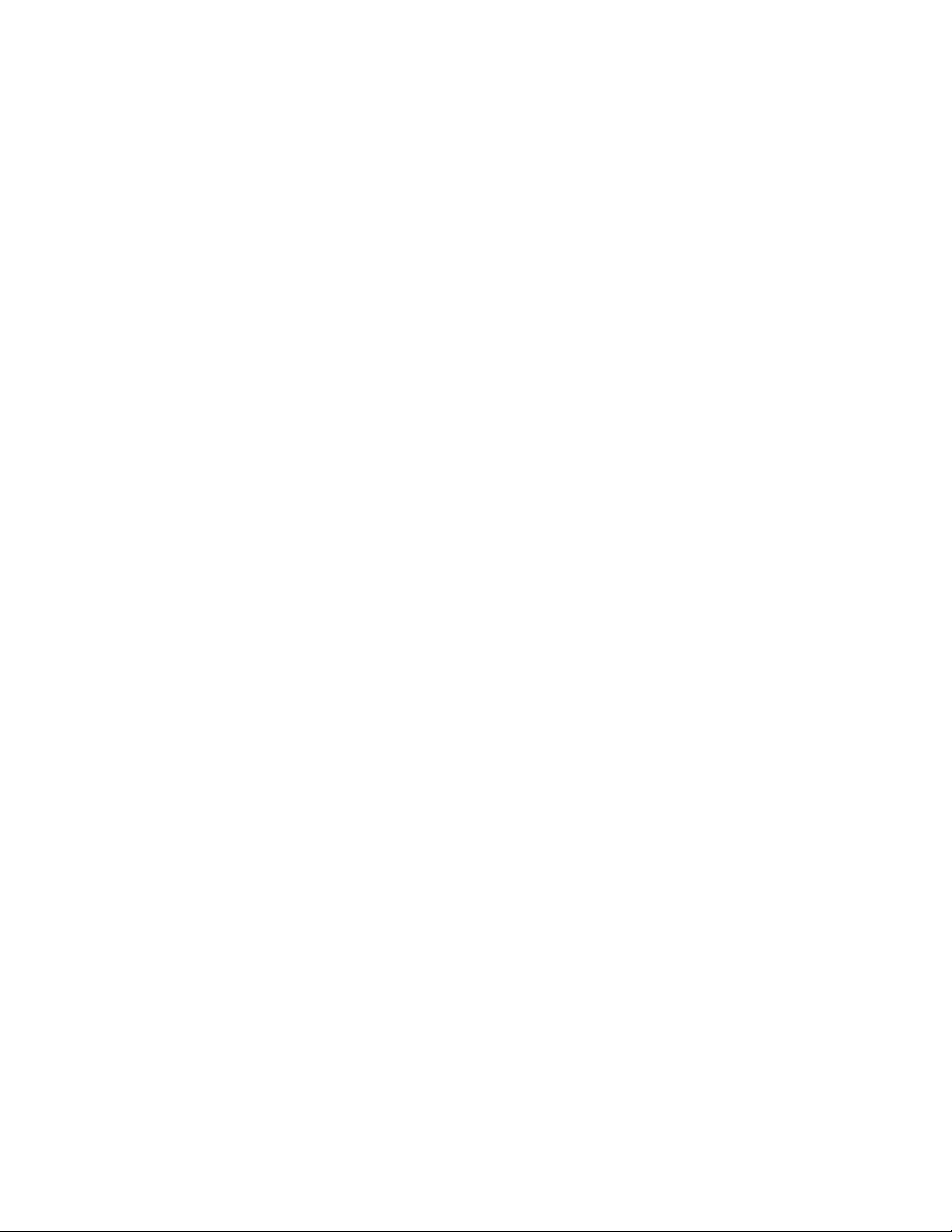
Considerenteprivindparola
Parolapoateoricecombinaţiedepânăla64(între1şi64)caracterealfabeticeşinumerice.Dinmotive
careţindesecuritate,serecomandăfolosireauneiparoleputernice,dicildecompromis.Pentruaseta
oparolăputernică,folosiţiurmătoareleindicaţii:
Notă:ParoleleprogramuluiSetupUtilitynusuntsensibilelamajuscule.
•Săaibăolungimedecelpuţinoptcaractere
•Săconţinăcelpuţinuncaracteralfabeticşiuncaracternumeric
•Sănuenumeledumneavoastrăsaunumeledeutilizator
•Sănueuncuvântsauunnumeobişnuit
•Sădiferesemnicativfaţădeparolelepecarele-aţiavut-oanterior
Parolădeadministrator
OpţiuneaSetAdministratorPasswordvăpermitesăsetaţioparolăadministrator,careîmpiedică
modicareasetărilordeconguraredecătreutilizatorineautorizaţi.Dacăsunteţiresponsabilpentru
întreţinereasetărilormaimultorcalculatoare,poatenecesarsăsetaţioparolădeadministrator.Pentru
informaţiisuplimentaredespresetareauneiparole,vedeţi„Setarea,schimbareasauştergereauneiparole“la
pagina22
Dupăcesetaţioparolădeadministrator,esteaşatunpromptdeparolădeecaredatăcândîncercaţisă
intraţiînprogramulSetupUtility.ProgramulSetupUtilitynupoatefolositdecâtdupăceesteintrodusă
parolacorectă.
.
Dacăaţisetatparoladeutilizatorşiparoladeadministrator,puteţisăointroduceţipeoricaredintreele.Însă
trebuiesăfolosiţiparoladeadministratordacădoriţisămodicaţisetăriledecongurare.
Parolădepornire
DupăceaţisetatoparolădepornireutilizândopţiuneaSetPower-OnPassword,utilizatoruluiisecere
sătastezeoparolăvalidădeecaredatăcândestepornitcalculatorul.Calculatorulnupoatefolosit
decâtdupăceesteintrodusăparolacorectă.Pentrumaimulteinformaţii,vedeţi„Setarea,schimbarea
sauştergereauneiparole“lapagina22
.
ParolăpentruunitateaHDD
OpţiuneaHardDiskPasswordpermităsetareaparoleideHDD,ceeaceîmpiedicăaccesulneautorizatla
dateledepeunitateaHDD.DacăestesetatăparoladeHDD,apareunpromptcasăintroduceţiparolavalidă
deecaredatăcândîncercaţisăaccesaţiunitateaHDD.Pentruinformaţiisuplimentaredespresetareaunei
parolepentruunitateaHDD,vedeţi„Setarea,schimbareasauştergereauneiparole“lapagina22
.
Setarea,schimbareasauştergereauneiparole
Aceastăsecţiuneoferăinstrucţiunipentruaseta,amodicasauaştergeoparolă.
Pentruaseta,schimbasauştergeoparolă,procedaţiînfelulurmător:
1.PorniţiprogramulSetupUtility.Vedeţi„LansareaprogramuluiSetupUtility“lapagina21.
2.DinmeniulprincipalalprogramuluiSetupUtility,selectaţiSecurity.
3.Înfuncţiedetipulparolei,selectaţiSetAdministratorPassword,SetPower-OnPasswordsauHard
DiskPassword.
4.Urmaţiinstrucţiuniledepeecranpentruaseta,amodicasauaştergeoparolă.
22ThinkCentreGhidulutilizatorului

Notă:Parolapoateoricecombinaţiedepânăla64(între1şi64)caracterealfabeticeşinumerice.
Pentruinformaţiisuplimentare,vedeţi„Considerenteprivindparola“lapagina22.
Activaresaudezactivaredispozitiv
Aceastăsecţiuneconţineinformaţiidespreactivareasaudezactivareaaccesuluiutilizatorlaundispozitiv.
SATAControllerCândaceastăopţiuneestesetatălaDisabled,suntdezactivatetoatedispozitivele
conectatelaconectoriiSATA(deexempluunităţileHDDşiunitateaoptică)şinumai
suntaşateînconguraţiasistemului.
SuportUSBFolosiţiaceastăopţiunepentruaactivasaudezactivaunconectorUSB.Cândeste
dezactivatunconectorUSB,numaipoatefolositdispozitivulataşatlael.
Pentruaactivasauadezactivaundispozitiv,procedaţiînfelulurmător:
1.PorniţiprogramulSetupUtility.Vedeţi„LansareaprogramuluiSetupUtility“lapagina21.
2.DinmeniulprincipalalprogramuluiSetupUtility,selectaţiDevices.
3.Înfuncţiededispozitivulpecaredoriţisă-lactivaţisausă-ldezactivaţi,faceţiunadintreurmătoarele:
•SelectaţiATADriveSetup➙SATAControllerpentruaactivasaudezactivadispozitiveleconectatela
conectoriiSATAdepeplacasistem.
•SelectaţiUSBSetupşiurmaţiinstrucţiuniledepeecranpentruaactivasaudezactivaconectorii
USBpecareîidoriţi.
4.SelectaţisetăriledoriteşiapăsaţiEnter.
5.ApăsaţiEscpentruareveniînmeniulprincipalalprogramuluiSetupUtility.Poatenecesarsăapăsaţi
tastaEscdemaimulteori.
6.ApăsaţiF10pentruasalvasetărilenoişiaieşidinprogramulSetupUtility.
Note:
a.Dacănudoriţisăsalvaţisetărilenoi,selectaţiExit➙DiscardChangesandExit.
b.Dacădoriţisăreveniţilasetărileimplicite,apăsaţiF9sauselectaţiExit➙LoadOptimalDefaults.
Selectareaunuidispozitivdepornire
Încazulîncarecalculatoruldumneavoastrănuporneşteconformaşteptărilordepeundispozitiv(cumar
unitateaHDDsaudisculdinunitateaoptică),faceţiunadintreurmătoarelepentruaselectadispozitivul
deporniredorit.
Selectareaunuidispozitivdeporniretemporar
Aceastăsecţiuneconţineinstrucţiunipentruselectareaunuidispozitivdeporniretemporar.Puteţifolosi
instrucţiuniledinaceastăsecţiunepentruapornidepeoricedispozitivdepornire.
Notă:NutoatediscurileşiunităţileHDDsuntcapabiledeboot.
Pentruaselectaundispozitivdeporniretemporar,procedaţiînfelulurmător:
1.Opriţicalculatorul.
2.ApăsaţişieliberaţiînmodrepetattastaF12cândporniţicalculatorul.CândsedeschideStartupDevice
Menu,eliberaţitastaF12.
3.SelectaţidispozitivuldeporniredoritdinStartupDeviceMenuşiapăsaţiEnter.
Capitolul4.FolosireaprogramuluiSetupUtility23

Notă:SelectareaunuidispozitivdinStartupDeviceMenunuimplicămodicareapermanentăasecvenţei
depornire.
Vizualizareasaumodicareasecvenţeidispozitivelordepornire
Aceastăsecţiuneconţineinstrucţiunipentruvizualizareasaumodicareapermanentăasecvenţeide
dispozitivedepornirecongurate.
Pentruavizualizasaumodicapermanentsecvenţaconguratăadispozitivelordepornire,procedaţi
înfelulurmător:
1.PorniţiprogramulSetupUtility.Vedeţi„LansareaprogramuluiSetupUtility“lapagina21.
2.SelectaţiStartup➙PrimaryBootSequence.Citiţiinformaţiileaşateînparteadreaptăaecranului.
3.Selectaţiprimuldispozitivdeboot,aldoileadispozitivdebootşiaşamaideparte.
4.ApăsaţiEscpentruarevenilameniulStartup.Apoi,selectaţidispozitivelepentruAutomaticBoot
SequenceşiErrorBootSequence.
5.ApăsaţiEscpentruareveniînmeniulprincipalalprogramuluiSetupUtility.Poatenecesarsăapăsaţi
tastaEscdemaimulteori.
6.ApăsaţiF10pentruasalvasetărilenoişiaieşidinprogramulSetupUtility.
Note:
a.Dacănudoriţisăsalvaţisetărilenoi,selectaţiExit➙DiscardChangesandExit.
b.Dacădoriţisăreveniţilasetărileimplicite,apăsaţiF9sauselectaţiExit➙LoadOptimalDefaults.
IeşireadinprogramulSetupUtility
Dupăceaţiterminatdevizualizatşidemodicatsetările,apăsaţiEscpentruareveniînmeniulprincipal
alprogramuluiSetupUtility.PoatenecesarsăapăsaţitastaEscdemaimulteori.Apoi,puteţifaceuna
dintreacţiunileurmătoare:
•DacădoriţisăsalvaţinoilesetărişiaieşidinprogramulSetupUtility,apăsaţiF10sauselectaţiExit➙
SaveChangesandExit.Încazcontrar,modicărilenuvorsalvate.
•Dacănudoriţisăsalvaţisetărilenoi,selectaţiExit➙DiscardChangesandExit.
•Dacădoriţisăreveniţilasetărileimplicite,apăsaţiF9sauselectaţiExit➙LoadOptimalDefaults.
24ThinkCentreGhidulutilizatorului

Capitolul5.Actualizareaprogramelordesistem
AcestcapitolconţineinformaţiidespreactualizareaPOSTşiBIOSşidespremodulîncareseface
recuperareaîncazuluneieşuăriaactualizăriiPOSTşiBIOS.
Acestcapitolconţineurmătoarelesubiecte:
•„Folosireaprogramelordesistem“lapagina25
•„Actualizarea(ash)BIOS-uluidepeundisc“lapagina25
•„Actualizarea(ash)BIOS-uluidinsistemuldeoperare“lapagina26
Folosireaprogramelordesistem
Programeledesistemreprezintăniveluldebazăalsoftware-uluiîncorporatîncalculator.Printreprogramele
desistemsenumărăPOST,BIOSşiprogramulSetupUtility.POSTesteunsetdetesteşiproceduricarese
executădeecaredatăcândporniţicalculatorul.BIOSesteniveluldesoftwarecaretraduceinstrucţiuniledin
alteniveluridesoftwareînsemnaleleelectricepecarelepoateexecutahardware-ulcalculatorului.Puteţisă
folosiţiprogramulSetupUtilitycasăvizualizaţisausămodicaţisetărileconguraţieicalculatorului.Vedeţi
Capitolul4„FolosireaprogramuluiSetupUtility“lapagina21
PlacasistemacalculatoruluiareunmodulnumitEEPROM(electricallyerasableprogrammableread-only
memory)saumemorieash.PuteţisăactualizaţicuuşurinţăPOST,BIOSşiSetupUtilitypornindcalculatorul
depeundiscdeactualizareasistemuluisaurulândunprogramspecialdeactualizaredinsistemulde
operare.
pentruinformaţiidetaliate.
EsteposibilcaLenovosăaducămodicărisauîmbunătăţiricoduluiPOSTşiBIOS.Cândaparactualizări,
elesuntfăcutedisponibilecaşieredescărcabiledepesitulWebLenovo,delahttp://www.lenovo.com.
FişiereledeactualizaresuntînsoţitedeunşierTXTcuinstrucţiuniprivindfolosireaactualizărilorPOST
şiBIOS.Pentruunelemodele,puteţisădescărcaţiunprogramdeactualizarepentruacreaundiscde
actualizareaprogramelordesistemsauunprogramdeactualizarecepoaterulatdinsistemuldeoperare.
Actualizarea(ash)BIOS-uluidepeundisc
Aceastăsecţiuneconţineinstrucţiunipentruactualizarea(ash)BIOSdepeundisc.
Notă:Puteţidescărcaoimaginediscpentrubootcupornireautomată(numităimagineISO)cuactualizările
programuluidesistempentruacreaundiscdeactualizareasistemului.Vedeţi:
http://www.lenovo.com/support
Pentruaactualiza(ash)BIOS-uldepeundisc,procedaţiînfelulurmător:
1.Opriţicalculatorul.
2.ApăsaţişieliberaţiînmodrepetattastaF12cândporniţicalculatorul.CândsedeschideStartupDevice
Menu,eliberaţitastaF12.
3.ÎnStartupDeviceMenu,selectaţiunitateaopticădoritădreptprimuldispozitivdepornire.Apoi,
introduceţidisculdesalvareînaceastăunitateopticăşiapăsaţiEnter.Începeactualizarea.
4.Cândviseceresămodicaţinumărulserial,artrebuisănufaceţiaceastămodicareapăsândN.Cutoate
acestea,dacădoriţisăschimbaţinumărulserial,apăsaţiY,apoiintroduceţinumărulserialşiapăsaţiEnter.
5.Cândviseceresămodicaţitipulşimodelulmaşinii,artrebuisănufaceţiaceastămodicareapăsând
N.Cutoateacestea,dacădoriţisăschimbaţitipulşimodelulmaşinii,apăsaţiY,apoiintroduceţitipul
şimodelulşiapăsaţiEnter.
©CopyrightLenovo2010
25

6.Urmaţiinstrucţiuniledepeecranpentruanalizaactualizarea.Dupăcesenalizeazăactualizarea,
scoateţidisculdinunitateaoptică.
Actualizarea(ash)BIOS-uluidinsistemuldeoperare
Notă:DeoareceLenovoîmbunătăţeştecontinuusitulWeb,conţinutulpaginiiWebpoatemodicatfără
noticare,inclusivconţinutullacaresefacereferireînproceduraurmătoare.
Pentruaactualiza(ash)BIOS-uldinsistemuldeoperare,procedaţiînfelulurmător:
1.Mergeţilahttp://www.lenovo.com/support.
2.Procedaţiînfelulurmătorpentrualocalizaşiereledescărcabilepentrutipuldumneavoastrădemaşină:
a.ÎncâmpulEnteraproductnumber,introduceţitipuldumneavoastrădemaşinăşifaceţiclicpeGo.
b.FaceţiclicpeDownloadsanddrivers.
c.SelectaţiBIOSîncasetaculistăderulantăReneresults,pentrualocalizatoatelegăturilereferitoare
laBIOS.
d.FaceţiclicpelegăturadeactualizareacoduluiBIOS.
3.FaceţiclicpeşierulTXTcareconţineinstrucţiunilepentruactualizarea(ash)coduluiBIOSdinsistemul
deoperare.
4.Tipăriţiacesteinstrucţiuni.Acestlucruestefoarteimportant,deoareceacesteinstrucţiuninuvoraşate
peecrandupăceîncepedescărcarea.
5.Urmaţiinstrucţiuniletipărite,pentruadescărca,extrageşiinstalamodernizarea.
26ThinkCentreGhidulutilizatorului

Capitolul6.Programededepanareşidiagnosticare
Acestcapitolconţineinformaţiidespreuneleprogramedebazăpentrudepanareşidiagnoză.Dacăproblema
calculatoruluidumneavoastrănuestedescrisăînacestcapitol,vedeţiCapitolul7„Obţinereainformaţiilor,
ajutoruluişiservice-ului“lapagina31
Acestcapitolconţineurmătoarelesubiecte:
•„Depanareadebază“lapagina27
•„Programeledediagnosticare“lapagina28
•„Curăţareaunuimouseoptic“lapagina29
Depanareadebază
Următoareatabelăconţineuneleinformaţiidebazăcarevăpotajutasădepanaţiproblemelecalculatorului.
Notă:Dacănuputeţirezolvaproblemadupădepanareprinprocedeedebază,apelaţilaservicepentru
calculator.Pentruinformaţiilegatedesecuritateşigaranţieşipentrulistadenumeredetelefonpentru
serviceşisuport,consultaţiThinkCentre-Ghiddesecuritateşigaranţiepecarel-aţiprimitcucalculatorul
dumneavoastră.Deasemenea,puteţibeneciadecelemainoinumeredetelefonpentruserviceşiasistenţă
şioversiunePDFaThinkCentre-GhidpentrumăsuridesiguranţăşigaranţiedepesitulWebLenovo,dela:
http://www.lenovo.com/support
SimptomAcţiune
Calculatorulnuporneşteatunci
cândapăsaţibutonulde
alimentare.
Ecranulmonitoruluinuconţine
nimic.
TastaturaUSBsauPS/2nu
funcţionează.
pentrualteresursereferitoareladepanare.
Vericaţidacă:
•Cordonuldealimentareesteconectatînspatelecalculatoruluişiîntr-opriză
electricăînstaredefuncţionare.
•Indicatoruldealimentaredinfaţacalculatoruluiesteactivat.
•Tensiuneadealimentareacalculatoruluicorespundetensiuniifurnizatede
prizeleelectricedinţarasauregiuneadumneavoastră.
Vericaţidacă:
•Cordonuldealimentareesteconectatînspatelecalculatoruluişiîntr-opriză
electricăînstaredefuncţionare.
•Tensiuneadealimentareacalculatoruluicorespundetensiuniifurnizatede
prizeleelectricedinţarasauregiuneadumneavoastră.
•Elementeledecontrolpentruluminozitateşicontrastsuntreglatecorect.
Vericaţidacă:
•Calculatorulestepornit.
•Tastaturaesteconectatăcorectlaunconectordetastaturăcorespunzător
(conectorultastaturăPS/2sauunuldintreconectoriiUSB)depecalculator.
•Niciotastănuesteblocată.
©CopyrightLenovo2010
27

SimptomAcţiune
Mouse-ulUSBsauPS/2nu
funcţionează.
Vericaţidacă:
•Calculatorulestepornit.
•Mouse-ulesteconectatcorectlaunconectordemousecorespunzător
(conectorulmousePS/2sauunuldintreconectoriiUSB)depecalculator.
•Mouse-ulestecurat.Consultaţi„Curăţareaunuimouseoptic“lapagina29
.
Tastaturasaumouse-ulfărăr
nufuncţionează.
Sistemuldeoperarenuporneşte.Vericaţicălistaţiînsecvenţadispozitivelordeporniredispozitivulpecareseaă
Calculatorulemitemaimulte
bipuriînaintecasistemulde
operaresăpornească.
Vericaţidacă:
•Calculatorulestepornit.
•Bateriasaubateriileinstalateîntastaturasaumouse-ulfărărsuntînstarebună.
•Toateconguraţiilefărărsuntreglatecorect.Esteposibilsătrebuiascăsă
consultaţidocumentaţiaoferităîmpreunăcutastaturasaumouse-ulfărăr
sausăconsultaţisistemuldeinformaţiiAjutorşiAsistenţădinWindowspentru
instrucţiunireferitoarelafuncţiafărăr.Dacămouse-ulfărărareundongle,
asiguraţi-văcădongle-ulesteconectatcorectlaunuldintreconectoriiUSB
depecalculator.
•Înceeacepriveştetastaturafărăr,nuexistătasteblocate.
•Mouse-ulfărărestecurat.
sistemuldeoperare.DeobiceisistemuldeoperareseaăpeunitateaHDD.Pentru
informaţiisuplimentare,vedeţi„Selectareaunuidispozitivdepornire“lapagina23
Vericaţicănuesteblocatăniciotastă.
Programeledediagnosticare
Programeledediagnozăsuntutilizatepentruatestacomponentelehardwarealecalculatorului
dumneavoastră.Deasemenea,programeledediagnozăpotraportasetărilecontrolatedesistemulde
operareceafecteazăfuncţionareacorectăasistemuluidumneavoastră.Încazulîncarecalculatorul
funcţioneazăcusistemuldeoperareWindows,puteţiutilizaprogramulpreinstalatLenovoThinkVantage
Toolboxpentruadiagnosticaproblemelecalculatorului.
.
Note:
1.Deasemenea,puteţidescărcaultimaversiuneaprogramuluidediagnozăPC-DoctorforDOSdela
http://www.lenovo.com/support.Vedeţi„PC-DoctorforDOS“lapagina29pentruinformaţiidetaliate.
2.Dacănuputeţisăizolaţişisărezolvaţisingurproblemadupărulareaprogramelordediagnosticare,salvaţi
şitipăriţişiereledeistoriccreatedeacesteprograme.Veţiaveanevoiedeacesteşieredeistoricatunci
cândvorbiţicureprezentantuldesuporttehnicLenovo.
28ThinkCentreGhidulutilizatorului

LenovoThinkVantageToolbox
ProgramulLenovoThinkVantageToolboxvăajutăsăvăîntreţineţicalculatorul,să-iîmbunătăţiţisecuritatea,
sădiagnosticaţieventualeleprobleme,săvăfamiliarizaţicutehnologiileinovatoarefurnizatedeLenovoşi
săaaţimaimultedesprecalculatoruldumneavoastră.Puteţisăfolosiţicaracteristicadiagnosticaredin
programulLenovoThinkVantageToolboxcasătestaţidispozitivele,sădiagnosticaţiproblemele,săcreaţi
mediidediagnosticarepentruboot,săactualizaţidriver-eledesistemşisăvizualizaţiinformaţiiledesistem.
PentruarulaprogramulLenovoThinkVantageToolboxpesistemuldeoperareWindows7,faceţiclicpe
Start➙AllPrograms➙LenovoThinkVantageTools➙SystemHealthandDiagnostics.Urmaţi
instrucţiuniledepeecran.
PentruinformaţiisuplimentaredesprerulareaprogramuluiLenovoThinkVantageToolbox,consultaţisistemul
deajutorLenovoThinkVantageToolbox.
PC-DoctorforDOS
Deasemenea,puteţisădescărcaţiceamairecentăversiuneaprogramuluidediagnosticarePC-Doctor
pentruDOS,delahttp://www.lenovo.com/support.ProgramuldediagnosticarePC-DoctorforDOSrulează
independentdesistemuldeoperareWindows.FolosiţiprogramuldediagnosticarePC-DoctorforDOSand
RecoveryatuncicândnuputeţisăporniţisistemuldeoperareWindows.Puteţisărulaţiprogramulde
diagnosticarePC-DoctorforDOSdepeundiscdediagnosticarecreatdedumneavoastră.
Creareaunuidiscdediagnosticare
Aceastăsecţiuneconţineinstrucţiunipentrucreareaunuidiscdediagnosticare.
Pentruacreaundiscdediagnosticare,procedaţiînfelulurmător:
1.Descărcaţioimaginediscdebootcuautopornire(numităşiimagineISO)aprogramuluidediagnosticare,
dela:
http://www.lenovo.com/support
2.FolosiţioricesoftwaredescrierediscuripentruacreaundiscdediagnosticarecuimagineaISO.
Rulareaprogramuluidediagnosticaredepeundiscdediagnosticare
Aceastăsecţiuneconţineinstrucţiunipentrurulareaprogramuluidediagnosticaredepedisculde
diagnosticarecreatdedumneavoastră.
Pentruarulaprogramuldediagnosticaredepedisculdediagnosticarecreatdedumneavoastră,procedaţi
înfelulurmător:
1.Asiguraţi-văcăesteopritcalculatorul.
2.ApăsaţişieliberaţiînmodrepetattastaF12cândporniţicalculatorul.CândsedeschideStartupDevice
Menu,eliberaţitastaF12.
3.Introduceţidisculdediagnosticareînunitateaoptică.
4.SelectaţicadispozitivdepornireunitateaopticăîncareseaădisculdediagnosticareşiapăsaţiEnter.
Sedeschideprogramuldediagnosticare.
5.Urmaţiinstrucţiuniledepeecranpentruaexecutatestuldediagnosticaredorit.Pentruajutorsuplimentar,
apăsaţitastaF1.
6.Scoateţidisculdediagnosticaredinunitateaopticădupăterminareatestuluidediagnosticare.
Curăţareaunuimouseoptic
Aceastăsecţiuneconţineinstrucţiunipentrucurăţareaunuimouseoptic.
Capitolul6.Programededepanareşidiagnosticare29

Unmouseopticfoloseşteunledşiunsenzoropticpentrumişcareaindicatorului.Dacăindicatorulnuse
mişcăuniformpeecran,poatenecesarsăcurăţaţimouse-ul.
Pentruacurăţaunmouseoptic,procedaţiînfelulurmător:
1.Opriţicalculatorul.
2.Deconectaţidelacalculatorcablulmouse-ului.
3.Răsturnaţimouse-ulpentrua-iputeavericalentila.
a.Dacăobservaţicălentilaestemurdară,curăţaţi-ocugrijăfolosinduntampondevată.
b.Dacăobservaţiresturidematerialepelentilă,suaţicugrijăpentrualeînlăturadepesuprafaţalentilei.
4.Vericaţisuprafaţapecaremişcaţimouse-ul.Dacămişcaţimouse-ulpesteoimaginesauunmodel
complicat,esteposibilcaprocesoruldesemnaldigital(DSP-digitalsignalprocessor)sădeterminecu
dicultatemodicareapoziţieimouse-ului.
5.Reconectaţilacalculatorcablulmouse-ului.
6.Reporniţicalculatorul.
30ThinkCentreGhidulutilizatorului

Capitolul7.Obţinereainformaţiilor,ajutoruluişiservice-ului
Acestcapitolconţineinformaţiidespreajutor,serviceşiasistenţatehnicăpentruproduseleLenovo.
Acestcapitolconţineurmătoarelesubiecte:
•„Resursepentruinformaţii“lapagina31
•„Despreajutorşiservice“lapagina32
Resursepentruinformaţii
Puteţifolosiinformaţiiledinaceastăsecţiunepentruaaccesaresurseutileprivindcerinţeledumneavoastră
deprelucrareadatelor.
FolderulOnlineBooks
FolderulOnlineBooks,preinstalatpecalculator,conţineThinkCentre-Ghidulutilizatorului,carevăoferă
informaţiicevăajutălasetarea,folosireaşiîntreţinereacalculatorului.NuaveţinevoiedeacceslaInternet
pentruavizualizaaceastăpublicaţie.
Pentruavizualizapublicaţia,faceţiclicpeStart➙AllPrograms➙OnlineBooks➙OnlineBooksşiapoi
faceţidubluclicpepublicaţiacarecorespundecalculatoruluidumneavoastră.Publicaţiaestedisponibilă
şipesitulWebLenovodesuport,la:
http://www.lenovo.com/support
Note:
1.PublicaţiaesteînformatPDF.Pentruavizualizapublicaţia,trebuiesăaveţipreinstalatpecalculator
programulAdobeReader.DacănuaveţiinstalatprogramulAdobeReaderpecalculator,vaapăreaun
mesajcândîncercaţisăvizualizaţişierulPDFşiveţighidatpentruainstalaAdobeReader.
2.PublicaţiaestedisponibilăşiînaltelimbipesitulWebLenovo,la:
http://www.lenovo.com/support
3.DacădoriţisăinstalaţioversiuneaprogramuluiAdobeReaderînaltălimbădecâtceaaversiunii
preinstalatepecalculator,descărcaţiversiuneadecareaveţinevoiedepesitulWebAdobe,dela:
http://www.adobe.com
LenovoThinkVantageTools
ProgramulLenovoThinkVantageT oolsvăfacemuncamaisimplăşimaisigurăprinasigurareaunuiacces
facillanumeroasetehnologiica:
•LenovoThinkVantageT oolbox
•PasswordManager
•PowerManager
•ProductRecovery
•RescueandRecovery
•SystemUpdate
PentruaaccesaprogramulLenovoThinkVantageT ools,faceţiclicpeStart➙AllPrograms➙Lenovo
ThinkVantageT ools.
©CopyrightLenovo2010
31

LenovoWelcome
ProgramulLenovoWelcomevăprezintăunelecaracteristicinoiîncorporatedeLenovoşivăghideazăprin
câtevataskuriimportantedesetare,pentruavăajutasăvăexploataţilamaximcalculatorul.
AccessHelp
SistemuldeinformareAccessHelpfurnizeazăinformaţiipentruiniţiere,realizareataskurilordebază,
personalizareasetărilorpentrupreferinţepersonale,protejareadatelor,expansiuneşimodernizare,precumşi
pentrudepanare.
PentruadeschidesistemuldeinformareAccessHelpînWindows7,faceţiclicpeStart➙Helpand
Support➙LenovoAccessHelp.
DupăceaţideschissistemuldeinformareAccessHelp,folosiţipanouldinstângapentruaselectaînşa
ContentssauIndexfolosiţişaSearchpentruagăsiunanumitcuvântsauexpresie.
Măsuriledesiguranţăşigaranţia
PublicaţiaThinkCentre-Ghidpentrumăsuridesiguranţăşigaranţie,pecareoprimiţiîmpreunăcu
calculatorul,conţineinformaţiidespremăsuridesiguranţă,garanţie,serviceşinumeredetelefonpentru
asistenţă,CRU-urişialteobservaţiişiresursedeinformaţii.Deasemenea,puteţibeneciadecelemainoi
numeredetelefonpentruserviceşiasistenţăşioversiunePDFaThinkCentre-Ghidpentrumăsuride
siguranţăşigaranţiedepesitulWebLenovo,dela:
http://www.lenovo.com/support
Înaintedeafolosiinformaţiiledinacestmanualşiprodusullacaresereferă,aveţigrijăsăcitiţişisăînţelegeţi
ThinkCentre-GhiddemăsuridesiguranţăşigaranţieşiAnexaA„Observaţii“lapagina35
.
SitulWebLenovo(http://www.lenovo.com)
SitulWebLenovooferăinformaţiiactualizateşiservicii,pentruavăajutasăcumpăraţi,sămodernizaţişi
săîntreţineţicalculatorul.Deasemenea,puteţisăfaceţiurmătoarele:
•Cumpăraţicalculatoaredesktopşinotebook,monitoare,proiectoare,modernizărişiaccesoriipentru
calculatoruldumneavoastrăşiofertespeciale.
•Cumpăraţiserviciiadiţionale,cumarsuportpentruhardware,sistemedeoperare,programedeaplicaţie,
setareaşicongurareareţeleişiinstalăripersonalizate.
•Cumpăraţimodernizărişiserviciiextinsedereparareahardware-ului.
•Descărcaţiultimeledriver-ededispozitivşiactualizăridesoftwarepentrumodelulcalculatorului
dumneavoastră.
•Accesaţimanualeleonlinepentruproduseledumneavoastră.
•AccesaţiGaranţialimitatăLenovo.
•Obţineţiacceslainformaţiidedepanareşisuportpentrumodelulcalculatoruluidumneavoastrăşialte
produsesuportate.
•Găsiţinumereledetelefondinţarasauregiuneadumneavoastrăpentruserviceşisuport.
•Găsiţiunfurnizordeserviciiînvecinătateadumneavoastră.
Despreajutorşiservice
Aceastăsecţiuneconţineinformaţiiprivindaccesullaajutorşilaservice.
32ThinkCentreGhidulutilizatorului

Folosireadocumentaţieişiaprogramelordediagnoză
Dacăvăconfruntaţicuoproblemălegatădecalculator,vedeţiCapitolul6„Programededepanareşi
diagnosticare“lapagina27.Pentruinformaţiidespreresursesuplimentarecarevăpotajutasărezolvaţi
problemelecalculatorului,vedeţi„Resursepentruinformaţii“lapagina31
Dacăsuspectaţioproblemălegatădesoftware,consultaţidocumentaţialivratăîmpreunăcusistemulde
operaresaucuprogramuldeaplicaţie,inclusivşierelereadmeşiajutorulonline.
Celemaimultecalculatoaresuntlivrateîmpreunăcuunsetdeprogramedediagnosticare,pecareleputeţi
utilizalaidenticareaproblemelordehardware.Pentruinstrucţiunidesprecumsăfolosiţiprogramelede
diagnozădepecalculatoruldumneavoastră,vedeţi„Programeledediagnosticare“lapagina28.
Puteţideasemeneasăobţineţicelemairecenteinformaţiitehniceşisădescărcaţidriver-ededispozitivşi
actualizăridepesitulWebLenovodesuport,dela:
http://www.lenovo.com/support
.
Solicitareadeservice
Întimpulperioadeidegaranţiei,puteţiobţineajutorşiinformaţiiprintelefondelaLenovoCustomerSupport
Center.
Următoareleserviciisuntdisponibileînperioadadegaranţie:
•Determinareaproblemelor-Văstăladispoziţiepersonaldeservicespecializat,carevăajutesă
determinaţioproblemălegatădehardwareşisădecideţiceacţiuneestenecesarăpentruarezolva
problemarespectivă.
•Reparareahardware-ului-Dacăproblemaestecauzatădeocomponentăhardwareaatăîngaranţie,
estedisponibilpersonalcalicatcaresăasigurenivelulaplicabildeservice.
•Gestionareamodicărilortehnice-Esteposibilsăaparănecesitateamodicăriiunuiprodusdupăce
acestaafostvândut.Lenovosaureseller-uldumneavoastrăvafacedisponibilemodicăriletehnice
(EngineeringChange-EC)corespunzătoarehardware-uluidumneavoastră.
Următoareleelementenusuntacoperitedegaranţie:
•ÎnlocuireasaufolosireaunorpărţicomponentecarenusuntfabricatepentrusaudeLenovosaupentru
careLenovonuacordăgaranţie
•Identicareasurselordeproblemesoftware
•CongurareaBIOS-uluicaparteauneiinstalărisaumodernizări
•Schimbări,modicărisaumodernizărialedriver-elordedispozitive
•Instalareaşiîntreţinereasistemelordeoperaredereţea(NOS)
•Instalareaşiîntreţinereaprogrameloraplicaţie
Pentruoexplicaţiecompletăatermenilordegaranţie,citiţiinformaţiileprivindmăsuriledesiguranţăşi
garanţiecarev-aufostlivrateîmpreunăcucalculatorul.T rebuiesăpăstraţidovadacumpărăriipentrua
obţineservice-ulîngaranţie.
PentrulistacunumereledetelefonLenovoSupportdinţarasauregiuneadumneavoastră,vizitaţi
http://www.lenovo.com/supportşifaceţiclicpeSupportphonelistsauconsultaţipublicaţiaThinkCentre-
Ghidpentrumăsuridesiguranţăşigaranţie,pecareoprimiţiîmpreunăcucalculatorul.
Notă:Numereledetelefonserviceşiasistenţăpotmodicatefărănoticare.Dacălistanuconţinenumărul
detelefondinţarasauregiuneadumneavoastră,luaţilegăturacureseller-ulLenovosaureprezentantul
Lenovodemarketing.
Dacăesteposibil,staţiînfaţacalculatoruluiatuncicândsunaţişiaveţiladispoziţieurmătoareleinformaţii:
•Tipulşimodelulmaşinii
Capitolul7.Obţinereainformaţiilor,ajutoruluişiservice-ului33

•Numereledeseriealeproduselorhardware
•Descriereaproblemei
•Mesajuldeeroareexact
•Informaţiiledecongurarehardwareşisoftware
Folosireaaltorservicii
Încazulîncareluaţicalculatorulcudumneavoastrăîntr-ocălătoriesauîlmutaţiîntr-oţarăîncareestevândut
tipuldumneavoastrădecalculatordesktopsaunotebook,calculatorulpoateeligibilpentruInternational
WarrantyService,ceeacevăoferăautomatdreptullaserviceînperioadadegaranţie.Service-ulva
realizatdeFurnizorideserviceautorizaţi.
Metodeleşiproceduriledeservicesuntdiferiteînfuncţiedeţarăşiesteposibilcauneleserviciisănue
disponibileîntoateţările.Serviciuldegaranţieinternaţionalesteasiguratprinmetodadeservice(service
depot,carry-insauon-site)careestefurnizatăînţaraîncareseefectueazăservice.Esteposibilcaînunele
ţăricentreledeservicesănuecapabilesăofereservicepentrutoatemodelelesaupentruunanumittipde
maşină.Înuneleţări,sepotaplicataxeşirestricţiiînmomentulefectuăriiservice-ului.
PentruadeterminadacăşicalculatoruldumneavoastrăesteeligibilpentruInternationalWarrantyService
(serviceîngaranţieinternaţional)şipentruavedeaolistăcuţărileundeestedisponibilservice-ul,vizitaţi
http://www.lenovo.com/support,faceţiclicpeWarrantyşiurmaţiinstrucţiuniledepeecran.
Pentruasistenţătehnicălainstalareapachetelordeservice(ServicePacks)saupentruîntrebărilegatede
elepentruprodusulpreinstalatMicrosoftWindows,vizitaţisitulWebMicrosoftProductSupportServices,
lahttp://support.microsoft.com/directorysaucontactaţiCustomerSupportCenter.Esteposibilsăe
perceputeanumitetaxe.
Cumpărareadeserviciisuplimentare
Întimpulşidupăperioadadegaranţie,puteţiachiziţionaserviciiadiţionale,cumarsuportulpentru
hardware,sistemedeoperareşiprogramedeaplicaţie;setareaşicongurareareţelei;serviciidereparaţie
pentruhardwaremodernizatsauextins;şiinstalăripersonalizate.Disponibilitateaşinumeleserviciuluipoate
diferiînfuncţiedeţarăsauregiune.Pentruinformaţiisuplimentaredespreacesteservicii,vizitaţisitul
WebLenovo,la:
http://www.lenovo.com
34ThinkCentreGhidulutilizatorului

AnexaA.Observaţii
EsteposibilcaLenovosănuofereîntoateţărileprodusele,serviciilesaucaracteristicilediscutateînacest
document.LuaţilegăturacureprezentantulLenovolocalpentruinformaţiidespreproduseleşiserviciile
disponibileînzonadumneavoastră.Referirealaunprodus,programsauserviciuLenovonuînseamnăcăse
armăsausesugereazăfaptulcăpoatefolositnumaiacelprodus,programsauserviciuLenovo.Poate
folositînlocoriceprodus,programsauserviciucareesteechivalentdinpunctdevederefuncţionalşi
carenuîncalcădreptuldeproprietateintelectualăalLenovo.Însăesteresponsabilitateautilizatoruluide
aevaluaşivericaoperareaunuialtprodus,programsauserviciu.
Lenovopoateaveabrevetesauaplicaţiiîncursdebrevetarecaresăacoperesubiecteledescriseînacest
document.Faptulcăvisefurnizeazăacestdocumentnuînseamnăcăviseacordălicenţapentruaceste
brevete.Puteţitrimiteîntrebăricuprivirelalicenţe,înscris,la:
Lenovo(UnitedStates),Inc.
1009ThinkPlace-BuildingOne
Morrisville,NC27560
U.S.A.
Attention:LenovoDirectorofLicensing
LENOVOOFERĂACEASTĂPUBLICAŢIE„CAATARE“,FĂRĂNICIUNFELDEGARANŢIE,EXPRESĂSAU
IMPLICITĂ,INCLUZÂND,DARFĂRĂASELIMITALAELE,GARANŢIILESUBÎNŢELESEDENEÎNCĂLCARE
AUNUIDREPT,DEVANDABILITATESAUDEPOTRIVIREPENTRUUNANUMITSCOP.Deoareceunele
jurisdicţiinupermitrenunţarealagaranţiileexpresesauimpliciteînanumitetranzacţii,esteposibilcaaceastă
declaraţiesănuevalabilăîncazuldumneavoastră.
Acesteinformaţiipotincludeinexactităţitehnicesaueroritipograce.Informaţiileincluseaicisuntmodicate
periodic;acestemodicărisuntîncorporateînnoileediţiialepublicaţiei.Lenovopoateaduceîmbunătăţiri
şi/saumodicăriprodusului(produselor)şi/sauprogramului(programelor)lacaresefacereferireînaceastă
publicaţie,înoricemomentşifărănoticare.
Produselemenţionateînacestdocumentnusuntdestinateutilizăriipentruimplanturisaualteaplicaţii
medicaleîncarefuncţionareadefectuoasăpoatecauzarănireasaumoarteauneipersoane.Informaţiile
conţinuteînacestdocumentnuafecteazăşinumodicăspecicaţiileşigaranţiaproduselorLenovo.Nimic
dinceeaceconţineacestdocumentnureprezintăolicenţăexpresăsauimplicităsauoexcepţieprivind
drepturiledeproprietateintelectualăaleLenovosaualepărţilorterţe.Toateinformaţiileconţinuteînacest
documentaufostobţinuteînmediispeciceşisuntfurnizateînscopilustrativ.Rezultateleobţinuteîn
altemediidefuncţionarepotdiferite.
Lenovopoateutilizasaudistribuioricaredintreinformaţiilepecarelefurnizaţi,înoricemodpecareîl
considerăadecvat,fărăcaaceastasăimplicevreoobligaţiepentrudumneavoastră.
RefeririledinaceastăpublicaţielasituriWebnon-Lenovosuntoferitenumaipentruavăajuta,fărăca
prezenţalorsăînsemneosusţinereacordatăacestorsituriWeb.MaterialeledepesiturileWebrespectivenu
facpartedinmaterialelepentruacestprodusLenovo,iarutilizareaacestorsituriWebsefacepepropriulrisc.
Toatedatelereferitoarelaperformanţăprezentateaiciaufostdeterminateîntr-unmediucontrolat.Ca
urmare,rezultateleobţinuteînaltemediidefuncţionarepotdiferite.Esteposibilcaunelemăsurătorisă
fostfăcutepesistemelaniveldedezvoltareşinusepoategarantacăastfeldemăsurătorivoravearezultate
identicepesistemeledisponibilelanivelgeneral.Maimult,esteposibilcaanumiterezultatesăfost
estimateprinextrapolare.Rezultatelerealepotdiferite.Utilizatoriiacestuidocumenttrebuiesăverice
dacădatelesuntvalabilepentrumediullordelucruspecic.
©CopyrightLenovo2010
35

Observaţieprivindieşireapentrutelevizor
Următoareaobservaţieestevalabilăîncazulmodelelorpecareafostinstalatăînfabricăoieşirepentru
televizor.
Acestprodusîncorporeazătehnologiecucopyright,protejatăprinbreveteS.U.A.şialtedrepturide
proprietateintelectualădeţinutedeMacrovisionCorporationşidealţii.Folosireaacesteitehnologiide
protecţieacopyright-uluitrebuiesăeautorizatădeMacrovisionCorporationşipoateaveacascopnumai
vizionărileladomiciliusaualtevizionărilimitate,cuexcepţiacazuluiîncareautorizareadatădeMacrovision
Corporationprevedealtceva.Esteinterzisăreproducereasaudezasamblarea.
MarcaCEprivindconformitateaeuropeană
Mărcicomerciale
Lenovo,logo-ulLenovo,PersonalSystem/2,PS/2,RescueandRecovery,ThinkCentreşiThinkVantagesunt
mărcicomercialedeţinutedeLenovoînStateleUnite,înalteţărisauambele.
MicrosoftşiWindowssuntmărcicomercialedeţinutedegrupuldecompaniiMicrosoft.
Intel,IntelCoreşiPentiumsuntmărcicomercialedeţinutedeIntelCorporationînStateleUnite,înalte
ţărisauambele.
LinuxesteomarcăcomercialădeţinutădeLinusTorvaldsînStateleUnite,înalteţărisauambele.
Outrosnomesdeempresas,produtosouserviçospodemsermarcascomerciaisoumarcasdeserviços
deterceiros.
36ThinkCentreGhidulutilizatorului

Index
A
AccessHelp32
actualizare
(ash)BIOS25
programedesistem25
actualizare(ash)BIOS26
ajutor
AccessHelp32
obţinere31
şiservice32
B
BIOS,actualizare(ash)25–26
blocarecucablu,securitate14
C
caracteristici1
caracteristicideintrare/ieşire(I/E)2
conector10
conectordemouse10
conectordetastatură10
ConectorEthernet10
ConectorieşireDisplayPort10
ConectorINVGA10
conectormicrofon10
ConectorUSB10
conectori
spate9
conectorispate9
conectorii,elementeledecontrol,indicatorii
faţă7
considerente,parolă22
creare
şifolosireaunuimediudesalvare18
creareşifolosire
mediiderecuperare15
cumpărareserviciisuplimentare34
curăţare
mouseoptic29
documentaţie,folosire33
driver-ededispozitiv13
instalare19
reinstalare19
driver-e,dispozitiv13
E
Ethernet2
expansiune2
F
faţă
conectorii,elementeledecontrol,indicatorii7
ashBIOS25
FolderulOnlineBooks31
folosire
alteservicii34
documentaţie33
parole21
programedediagnosticare33
programulSetupUtility21
unuimediudesalvare,creareaşi18
I
ieşire,programulSetupUtility24
informaţii
garanţie32
măsuridesiguranţă32
măsuridesiguranţăimportantevii
obţinere31
resurse31
informaţiiimportanteprivindmăsuriledesiguranţăvii
informaţiiprivindgaranţia32
informaţiiprivindmăsuriledesiguranţă32
instalare
driver-ededispozitiv19
instalareaopţiunilor
caracteristicidesecuritate13
D
depanaredebază27
depanare,debază27
Descriere10
dispozitivdepornire23
secvenţă,modicare24
temporar,selectare23
dispozitivdeporniretemporar23
dispozitivesensibilelaelectricitateastatică,manevrare11
dispozitive,manevrareacelorsensibilelaelectricitatea
statică11
©CopyrightLenovo2010
Î
înlocuire
mouse13
tastatură12
L
lansareaprogramuluiSetupUtility21
LenovoCustomerSupportCenter33
LenovoThinkVantageToolbox29
37

LenovoThinkVantageTools31
LenovoWelcome6
M
mărcicomerciale36
măsuridesiguranţăvii
mediiderecuperare,creareşifolosire15
medii,creareşifolosiremediiderecuperare15
mediu,operare5
microprocesor1
modicare
secvenţădispozitivedepornire24
moduldememorie1
mouse
înlocuire13
mouseoptic
curăţare29
O
observaţieprivindieşireapentrutelevizor36
observaţie,ieşireapentrutelevizor36
observaţii35
obţinere
ajutor31
informaţii31
service31
operaţiidesalvarederezervăşirecuperare16
operaţii,salvarederezervă16
opţiuniexterne,instalare12
P
paroladepornire22
parolă
considerente22
Parolădeadministrator22
ParolăpentruunitateaHDD22
setare,schimbare,ştergere22
Parolădeadministrator22
PC-DoctorforDOS29
portserial10
power-onself-test(POST)25
priviregeneralăsoftware6
programededepanareşidiagnosticare27
programedediagnosticare,depanare27
programedediagnosticare,folosire33
programe,actualizaresistem25
programulSetupUtility21
programulSetupUtility,ieşire24
programulSetupUtility,lansare21
protecţieprinparolă13
protecţie,parolă13
probleme,rezolvare20
software15
reinstalare
driver-ededispozitiv19
RescueandRecovery15
spaţiudelucru,RescueandRecovery17
resurse,informaţii31
rezolvareaproblemelorderecuperare20
S
securitate
activaresaudezactivare23
blocarecucablu14
caracteristici2,13
selectare
dispozitivdepornire23
dispozitivdeporniretemporar23
service
LenovoCustomerSupportCenter33
obţinere31
şiajutor32
servicii
altele34
cumpăraresuplimentare34
SetAdministratorPassword22
SetPower-OnPassword22
setări
modicare21
vizualizare21
sistem
gestionare2
programe25
sitWeb,Lenovo32
situlWebLenovo32
software
recuperare15
softwareantivirus7
spaţiudelucru,salvarederezervă17
spaţiuldelucruRescueandRecovery17
specicaţiizice4
subsistemaudio1
subsistemvideo1
sursădealimentare
caracteristici2
T
tastatură
înlocuire12
U
unităţiinterne1
unuimediudesalvare,creareaşifolosirea18
R
recuperare
operaţii,salvarederezervăşi16
38ThinkCentreGhidulutilizatorului
V
vizualizareşimodicaresetări21
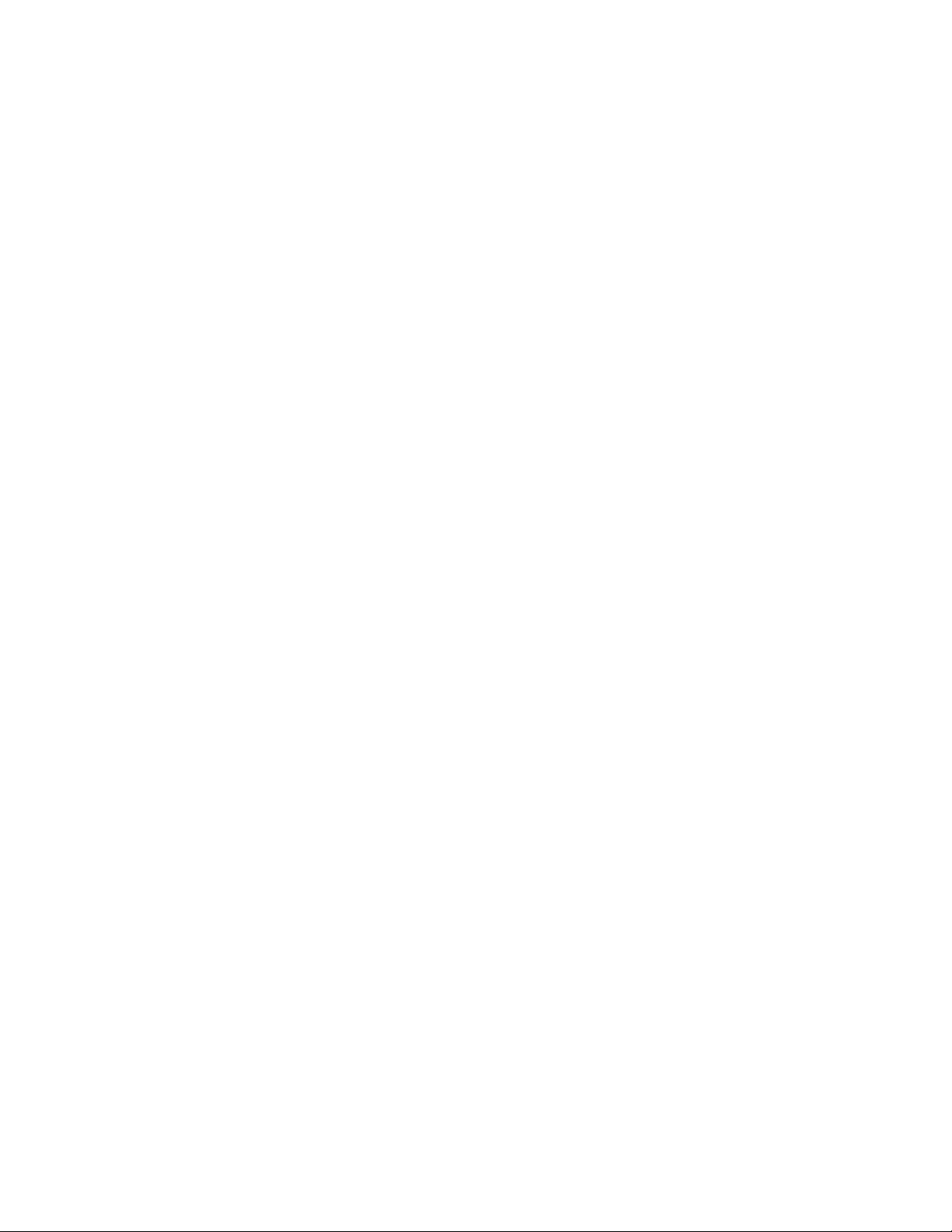

Numărparte:0A22558
PrintedinUSA
(1P)P/N:0A22558
*0A22558*
